
Азбука
САПР ТП ВЕРТИКАЛЬ V4
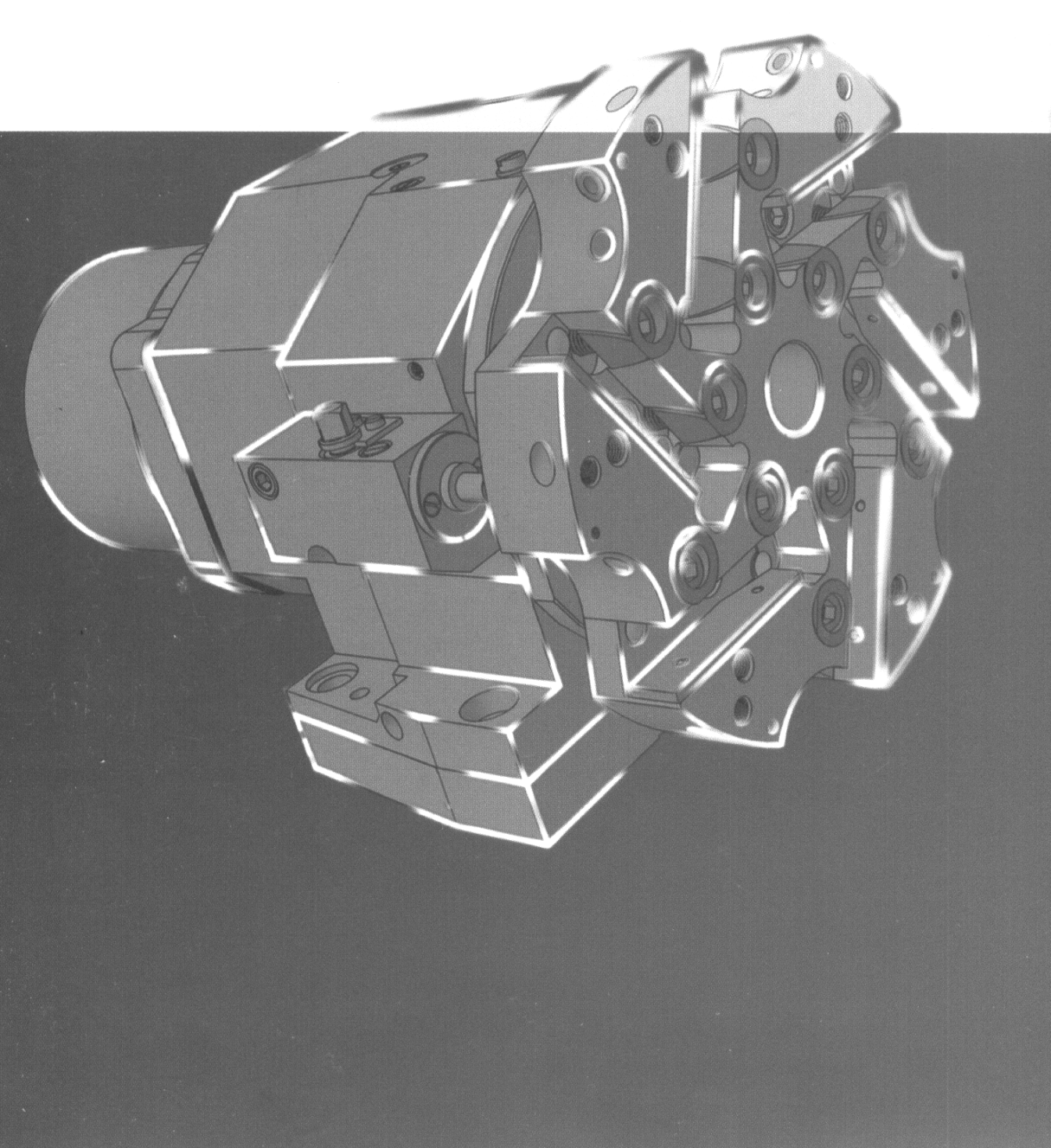


Азбука вертикаль
Система автоматизированного проектирования технологических процессов
25 февраля 2009 года
Информация, содержащаяся в данном документе, может быть изменена без предварительного уведомления.
Никакая часть данного документа не может быть воспроизведена или передана в любой форме и любыми способами в каких-либо целях без письменного разрешения ЗАО АСКОН.
©2009 ЗАО АСКОН. С сохранением всех прав.
АСКОН, КОМПАС, логотипы АСКОН и КОМПАС являются зарегистрированными торговыми марками ЗАО АСКОН.
Остальные упомянутые в документе торговые марки являются собственностью их законных владельцев.
Отпечатано в издательско полиграфическом комплексе «ИТАР ТАСС»,
129085, г. Москва, Звездный бульвар, д. 17.
Заказ № 382. Тираж 2000 экз.
Содержание
САПР ТП ВЕРТИКАЛЬ приглашает
Перед началом изучения
Сокращения, встречающиеся в тексте
Для новичков
Требования к оборудованию и программному обеспечению
Требования к пользователю
Основные элементы интерфейса
Идеология проектирования в САПР ТП ВЕРТИКАЛЬ
Часть I. Технологический процесс изготовления зубчатого колеса
Урок №1. Создание ТП. Подключение 3D-модели и чертежа детали
Урок №2. Наполнение дерева ТП с использованием справочника операций и переходов
Урок №3. Редактирование текста переходов. Добавление и изменение размеров в тексте
Урок №4. Импортирование параметров из чертежа детали. Библиотека пользователя
Урок №5. Добавление оборудования, оснастки, инструмента, СОЖ и материалов в операции ТП. Поиск и фильтрация информации в УТС
Урок №6. Расчет режимов резания. Создание эскизов обработки
Урок №7. Наполнение справочников УТС
Урок №8. Использование дерева КТЭ. Настройка связей между деревом КТЭ и ЗD-моделью. Планы обработки
Урок №9. Формирование комплекта технологической документации. Электронный архив
Урок №10. Утверждение ТП и создание извещений об изменении
Часть II. Технологический процесс сборки блока направляющего
Урок №11. Создание ТП сборки изделия. Заполнение комплектовочной карты
Урок №12. Расчет площадей и расхода вспомогательных материалов
Часть III. Типовой/групповой технологический процесс обработки прямозубых цилиндрических шестерен
Урок №13. Создание типового/группового ТП. Работа с Деревом технологий. Редактирование текста переходов
САПР ТП ВЕРТИКАЛЬ приглашает
ВЕРТИКАЛЬ — система автоматизированного проектирования (САПР) технологических процессов (ТП), решающая задачи автоматизации процессов технологической подготовки производства.
Настоящий учебник предназначен для изучения основных приемов работы в среде САПР ТП ВЕРТИКАЛЬ. Он ориентирован на самостоятельное изучение материала и приобретение практических навыков, требуемых для эффективной работы в системе.
Если вы ранее на работали в системе ВЕРТИКАЛЬ, ознакомьтесь с разделом Для новичков на с. 8.
Если вы знакомы с САПР ТП ВЕРТИКАЛЬ, можете сразу перейти к выполнению Урока №1. Создание ТП. Подключение ЗD-модели и чертежа детали.
Наш учебник разбит на уроки, что позволит вам изучать САПР ВЕРТИКАЛЬ в удобном режиме, и не займет много времени.
Урок №1. |
Создание ТП. Подключение ЗD-модели и чертежа детали |
20 минут |
Урок №2. |
Наполнение дерева ТП с использованием справочника операций и переходов |
30 минут |
Урок №3. |
Редактирование текста переходов. Добавление и изменение размеров в тексте |
35 минут |
Урок №4. |
Импортирование параметров из чертежа детали. Библиотека пользователя |
30 минут |
Урок №5 |
Добавление оборудования, оснастки, инструмента, СОЖ и материалов в операции ТП. Поиск и фильтрация информации в УТС |
60 минут |
Урок №6 |
Расчет режимов резания. Создание эскизов обработки |
60 минут |
Урок №7 |
Наполнение справочников УТС |
50 минут |
Урок №8 |
Использование дерева КТЭ. Настройка связей между деревом КТЭ и ЗD-моделью. Планы обработки |
60 минут |
Урок №9 |
Формирование комплекта технологической документации. Электронный архив |
40 минут |
Урок №10 |
Утверждение ТП и создание извещений об изменении. Аннотирование документов |
30 минут |
Урок №11 |
Создание ТП сборки изделия. Заполнение комплектовочной карты |
30 минут |
Урок №12 |
Расчет площадей и расхода вспомогательных материалов |
60 минут |
Урок №13 |
Создание типового/группового ТП. Работа с Деревом технологий. Редактирование текста переходов |
80 минут |
В книге подробно изложен порядок автоматизированного проектирования технологического процесса на примерах техпроцесса изготовления зубчатого колеса и техпроцесса сборки блока направляющего. Последовательно выполняя уроки, вы получите необходимые навыки создания технологий, работы с электронными справочниками и формирования технологической документации.
Перед началом изучения
В описаниях уроков встречаются определенные сокращения.
Для описания выбора команд из меню использована следующая схема: Название раздела основного (контекстного) меню - Название группы команд (если есть) — Название пункта меню (команды).
Например, если в тексте написано «... выполните команду Файл - Создать - ТП на деталь», то для выполнения команды необходимо выполнить следующие действия:
1. Раскрыть раздел Файл основного меню.
2. В раскрытом разделе выбрать группу Создать (группы в меню отмечаются символом ►справа от названия).
3. В раскрывшемся меню группы Создать выбрать команду ТП на деталь.
Выбор команд из контекстного меню всегда оговаривается. Все названия окон, разделов, групп и пунктов меню (команд) выделяются полужирным шрифтом.
Если для вызова команды можно воспользоваться кнопкой, то в тексте указывается название этой кнопки. Название кнопки всегда выделяется полужирным курсивом. Изображение часто встречающихся кнопок не дублируются.
Ссылки на записи в Универсальном технологическом справочнике выделяются курсивом.
Сокращения, встречающиеся в тексте
ДСЕ -деталь, сборочная единица
ЕТП - единичный технологический процесс
ТТП/ГТП - типовой/групповой технологический процесс
ИИ - извещение об изменении
КД - конструкторская документация
ТД - технологическая документация
ТП - технологический процесс
УТС - Универсальный технологический справочник
КТЭ - конструкторско-технологический элемент
Важные сведения, замечания и советы отмечены следующими значками:
![]() -
Внимание!
-
Внимание!
![]() - Замечание.
- Замечание.
![]() - Совет.
- Совет.
Для новичков
В этом разделе приведены общие сведения о САПР ТП ВЕРТИКАЛЬ, программном обеспечении, интерфейсе и основных понятиях, используемых при проектировании в системе.
Е![]() сли
вы знакомы с САПР ТП ВЕРТИКАЛЬ, то этот
раздел " вы можете пропустить.
сли
вы знакомы с САПР ТП ВЕРТИКАЛЬ, то этот
раздел " вы можете пропустить.
В разделе рассматриваются
Требования к оборудованию и программному обеспечению. Что должно быть установлено на вашем рабочем месте для полноценного обучения по этой книге.
Требования к пользователю системы. Объем знаний, необходимых для начала работы.
Интерфейс системы. Что мы видим на экране.
Идеология проектирования технологических процессов в САПР ТП ВЕРТИКАЛЬ или зачем нужны деревья в технологии.
Требования к оборудованию и программному обеспечению
Для оптимальной работы ВЕРТИКАЛЬ рекомендуется следующая конфигурация: ПК Pentium-4 1700 МГц, не менее 512 Мб RAM, 2.0 Гб свободного дискового пространства, DVD-ROM.
Конфигурация учитывает совместную работу САПР ТП ВЕРТИКАЛЬ с системой трехмерного твердотельного моделирования КОМПАС- 3D V9 SP2 или более поздней версии.
Для нормальной работы САПР ТП ВЕРТИКАЛЬ должна использоваться операционная система Windows 2000 SP4 или Windows ХР SP2 и выше.
Для работы с нормативно-справочной технологической информацией на рабочее место должен быть установлен Универсальный технологический справочник (приложение входит в базовую поставку САПР ТП ВЕРТИКАЛЬ) и система управления базой данных (СУБД).
Кроме того, рекомендуется установить следующее программное обеспечение:
САПР трехмерного твердотельного моделирования КОМПАС-ЗD (версия V9 SP2 или выше).
Корпоративный справочник «Единицы измерения» (версия 1.2 или выше).
Корпоративный справочник «Материалы и Сортаменты» (версия 1.3 SP3 или выше).
Требования к пользователю
Для эффективной работы с САПР ТП ВЕРТИКАЛЬ и быстрого получения навыков проектирования техпроцессов пользователь должен уметь:
работать с клавиатурой и мышью;
иметь навыки работы в текстовых редакторах (например, Microsoft Word);
создавать папки для хранения файлов;
выводить документы на печать;
знать основные принципы проектирования ТП.
Основные элементы интерфейса
САПР ВЕРТИКАЛЬ - это программа, работающая под управлением операционной системы Windows. По этой причине ее окно имеет те же элементы управления (рис. 1), что и другие приложения для Windows.
Каждая кнопка инструментальной панели имеет текстовую подсказку (hint), которая появляется при наведении на кнопку указателя мыши.
В состав компонентов дерева КТЭ входит само дерево КТЭ и вкладки дерева КТЭ.
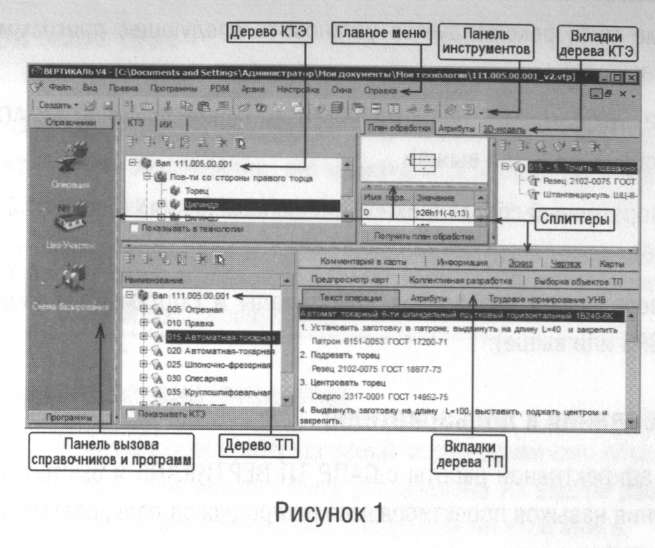
В состав компонентов дерева ТП входит само дерево ТП и вкладки дерева ТП.
В состав компонентов дерева комплектования1 входит перечень объектов комплектования и вкладки дерева комплектования.
В состав компонентов дерева ТТП/ГТП2 входит перечень ДСЕ и корневой элемент общих данных, причем под каждой ДСЕ располагается ТП ее изготовления, и вкладки дерева ТТП/ГТП (подробнее см. Урок №13).
В состав компонентов дерева ИИ входит список извещений об изменениях и вкладки дерева ИИ (подробнее см. Урок №10).
Количество и вид вкладок, относящихся к тому или иному дереву (КТЭ, ТП и др.) меняется в зависимости от элемента, выбранного пользователем в дереве.
1Все окна имеют подвижные рамки (так называемые «сплиттеры») – вы можете настроить размер окна любого из компонентов. Для этого подведите указатель к сплиттеру компонента, размер которого требуется изменить, нажмите левую кнопку мыши и, не отпуская кнопки, переместите сплиттер в новое положение.
На панели вызова справочников и программ размещены кнопки вызова различных справочников (Универсальный технологический справочник, справочник «Материалы и сортаменты» и др.) и кнопки запуска программ (приложений). Переключение между панелями производится с помощью мышки.
Умение пользоваться справочниками является неотъемлемой частью работы технолога. Навыки взаимодействия технолога с электронными справочными базами данных во многом определяют скорость и эффективность проектирования технологических процессов в среде САПР.
Для пользователей ВЕРТИКАЛЬ актуальна работа с двумя основными «поставщиками» справочной информации:
Универсальный технологический справочник (УТС);
Корпоративный справочник «Материалы и Сортаменты» (МиС).
Универсальный технологический справочник (рис. 3) автоматически открывается и загружает соответствующую базу данных при создании или редактировании любого объекта дерева ТП. Данные, выбранные технологом из базы данных справочника, копируются в технологический процесс ВЕРТИКАЛЬ. УТС позволяет сократить рутинную работу по написанию текстов технологий, обеспечивает
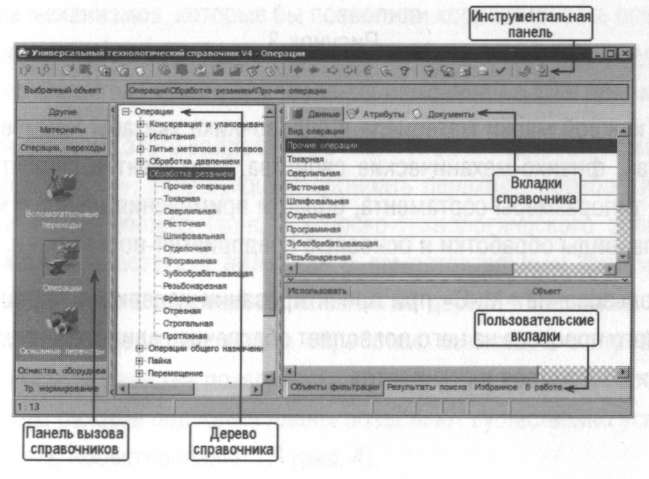
Рисунок 2
стилистическое и смысловое единство технологической документации, создает возможность автоматизированного поиска необходимой информации в ТП.
Каждый справочник в УТС вызывается нажатием соответствующей кнопки панели. Справочники объединены в группы («Оснастка», «Операции», «Переходы» и др.).
Из справочников выбираются все необходимые данные по операциям, переходам, оборудованию и оснастке. Наполнением справочников занимается оператор баз данных.
Корпоративный справочник «Материалы и Сортаменты» (рис. 3) содержит сведения обо всех применяемых в промышленности материалах.
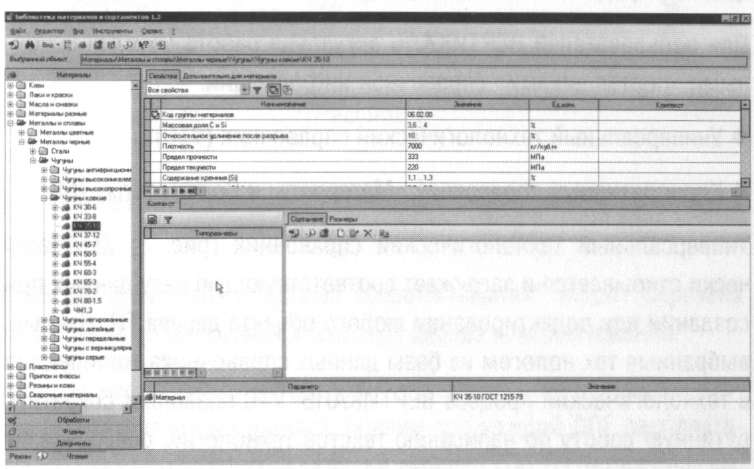
Рисунок 3
Для каждой марки материала в справочнике указаны химический состав, физико-механические свойства, сортамент и существующие типоразмеры сортамента, области применения данного материала, виды обработки и основные предприятия-поставщики.
Использование «МиС» при проектировании изделия и технологического процесса на него позволяет обеспечить единство применяемых материалов и стандартов.
Идеология проектирования в САПР ТП ВЕРТИКАЛЬ
В ВЕРТИКАЛЬ пользователь может создавать техпроцессы трех видов:
технологический процесс изготовления детали;
технологический процесс изготовления сборочной единицы;
типовой/групповой технологический процесс.
В![]() о
всех случаях алгоритм создания нового
техпроцесса одинаков.
о
всех случаях алгоритм создания нового
техпроцесса одинаков.
Создание техпроцесса возможно тремя методами:
Наполнением дерева ТП операциями и переходами.
Наполнением дерева КТЭ с получением планов обработки.
Редактированием существующего процесса-аналога либо типового (группового) техпроцесса.
Отображение информации о ТП в виде дерева операций соответствует порядку изменения состояний заготовки во времени. Такой вид близок к стандартной бумажной форме записи технологического процесса. Основным недостатком такого ТП является отсутствие механизмов, которые бы позволили корректировать операции и переходы по обработке отдельных поверхностей (конструкторских элементов) детали без внесения изменений в ТП в целом.
Для решения этого вопроса САПР ВЕРТИКАЛЬ содержит компонент «Дерево КТЭ», позволяющий собирать переходы обработки отдельной поверхности (конструкторско-технологического элемента) вместе и работать с ними как с самостоятельным фрагментом технологического процесса. Элементам дерева КТЭ можно сопоставить определенные планы обработки, зависящие от требуемой точности и качества поверхности детали. Получаемые в автоматическом режиме подобные планы позволяют существенно ускорить процесс проектирования ТП (рис. 4).
Настройка связей между деревом КТЭ, деревом ТП и ЗD-моделью (чертежом) позволяет ориентироваться в сложных техпроцессах, оперативно редактировать их содержание и выявлять допущенные ошибки, а также значительно повысить скорость проектирования техпроцессов.
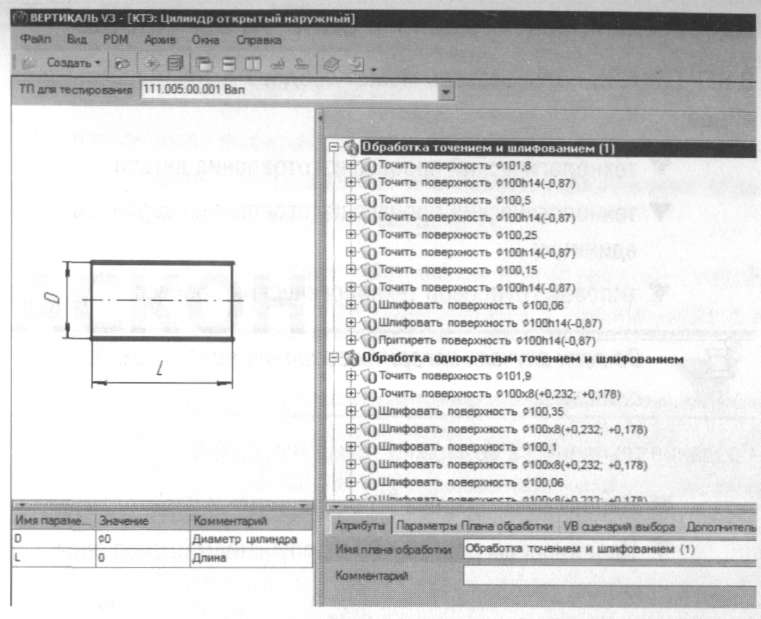
Рисунок 4
На практике проектирование ТП обычно ведется смешанным методом. Часть операций и переходов создается наполнением дерева ТП с использованием справочников, типовых ТП и библиотеки пользователя, а для формирования переходов обработки отдельных конструкторскотехнологических элементов (отверстий, шпоночных пазов, лысок и т.д.) используют дерево КТЭ.
В![]() ы
можете выбрать любой метод проектирования
ТП, который покажется вам наиболее
удобным.
ы
можете выбрать любой метод проектирования
ТП, который покажется вам наиболее
удобным.
Все технологические процессы, разработанные в ВЕРТИКАЛЬ, хранятся в файлах с расширениями *.vtp (единичный ТП) и *.ttp (типовой/групповой ТП).
Основные термины САПР ВЕРТИКАЛЬ
Дерево - иерархическое представление информации, когда в состав одного объекта входят другие, подчиненные ему. Например, Операция → Переход → Инструмент.
Конструкторско-технологический элемент (КТЭ) - элементарная поверхность (плоскость, цилиндр и др.) или совокупность элементарных поверхностей, имеющих общее конструктивное назначение (фаска, канавка и т.п.) и характеризующихся общим маршрутом изготовления.
Атрибут - именованное свойство элемента ТП. Например, атрибутами детали могут являться размеры, форма, материал, а также вид обработки и др. Набор атрибутов зависит как от самого рассматриваемого элемента, так и условий его использования.
Д![]() ля
более подробного освещения и изучения
особенностей работы САПР ТП ВЕРТИКАЛЬ
следует обращаться к документации
«ВЕРТИКАЛЬ У4. Руководство пользователя»
и «Универсальный технологический
справочник. Руководство пользователя»
ля
более подробного освещения и изучения
особенностей работы САПР ТП ВЕРТИКАЛЬ
следует обращаться к документации
«ВЕРТИКАЛЬ У4. Руководство пользователя»
и «Универсальный технологический
справочник. Руководство пользователя»
Часть І
Технологический процесс
изготовления зубчатого колеса
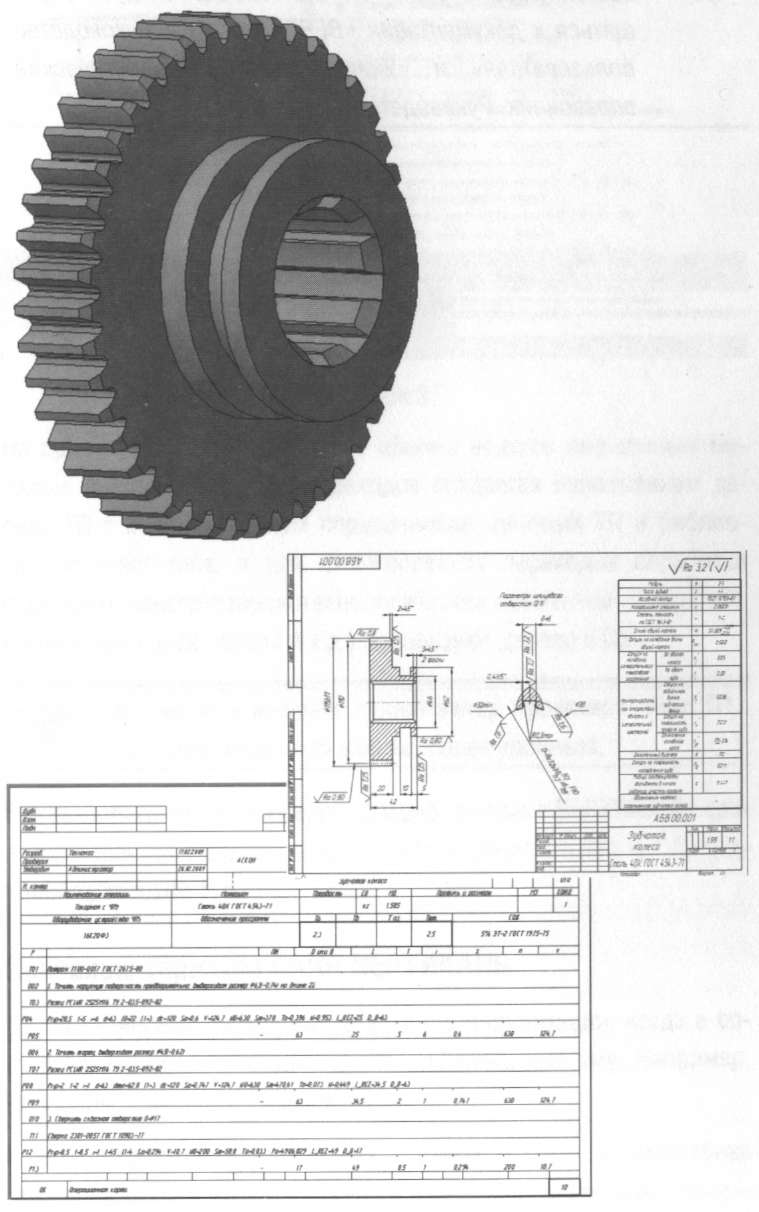
Урок №1. Создание ТП. Подключение ЗD-модели и чертежа детали
В этом уроке описывается процедура создания нового технологического процесса и подключение к нему графических файлов.
В этом уроке рассматривается
Создание нового ТП изготовления детали
Сохранение файла технологического процесса на диске компьютера
Подключение 3D-модели детали
Подключение чертежа детали
Заполнение атрибутов ТП
Работа со справочниками УТС
Импортирование параметров с чертежа детали
Создаем новый ТП на деталь:
1. Выберите в основном меню Файл - Создать - ТП на деталь (рис. 5) или нажмите Создать - ТП на деталь на инструментальной панели (рис. 6).

Рисунок 5 Рисунок 6
После создания ТП ваш экран должен выглядеть так, как показано на рис. 7.
2. Сохраните созданный ТП в папке Мои технологии под именем ТП на зубчатое колесо.vtp.
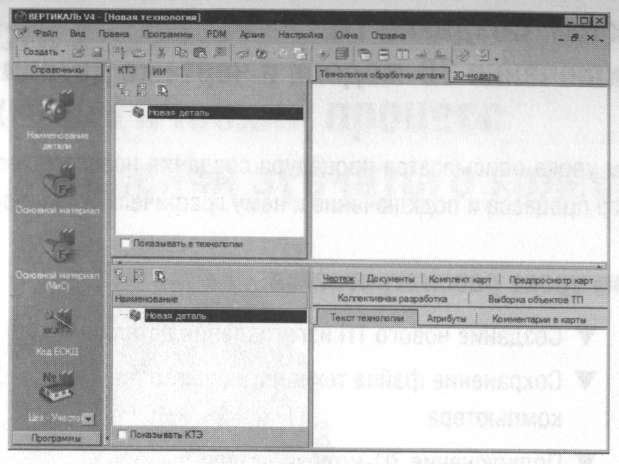
Рисунок 7
3.
Перейдите к вкладке ЗD-модель
в окне вкладок дерева КТЭ. Нажмите кнопку
![]() Загрузить
модель с диска.
В открывшемся окне запроса (рис. 8) можно
выбрать способ подключения модели.
Загрузить
модель с диска.
В открывшемся окне запроса (рис. 8) можно
выбрать способ подключения модели.

Рисунок 8
4. Если, в дальнейшем, модель не будет подвергаться конструктивным изменениям, то лучше создать копию файла модели внутри техпроцесса. В этом случае вам не придется заботиться о том, чтобы файл модели не был перемещен или удален. Если в модели детали возможны изменения, имеет смысл подключить её как ссылку, тогда все изменения будут передаваться в ТП автоматически.
Е сли модель вставлена как копия, то в случае изменения оригинала следует повторно подключить файл с моделью.
5. Нажмите кнопку Да, и в открывшемся окне выберите в подкаталоге Мои документы\Мои технологии\Азбука ВЕРТИКАЛЬ файл модели AБB.000.001.m3d.
6.
Нажмите кнопку
![]() Получить
данные с модели.
Поставьте галочку в ячейке Атрибуты
детали
и нажмите ОК
(рис. 9). Если какой-либо атрибут не нужен,
достаточно снять галочку в соответствующей
ячейке.
Получить
данные с модели.
Поставьте галочку в ячейке Атрибуты
детали
и нажмите ОК
(рис. 9). Если какой-либо атрибут не нужен,
достаточно снять галочку в соответствующей
ячейке.
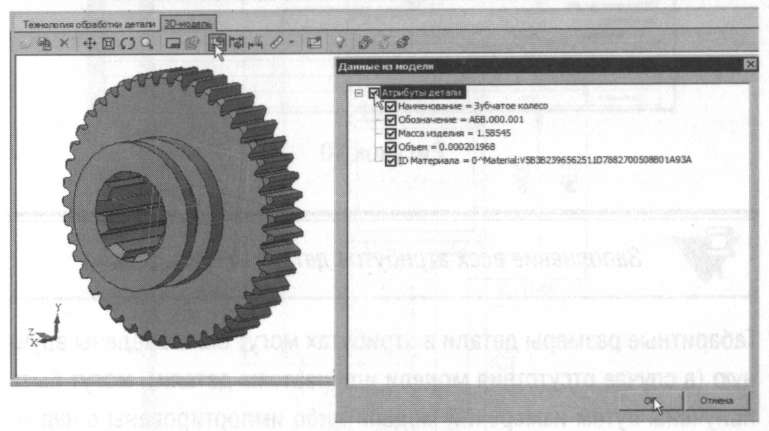
Рисунок 9
7. Перейдите на вкладку Атрибуты в окне вкладок дерева ТП.
8.
Нажмите на Панели вызова справочников
и программ на кнопку справочника МиС.
В открывшемся окне последовательно
выберите Металлы
черные - Стали - Стали легированные -
Сталь 40Х - Круг (г/катаный) Ø120
выберите первый из предложенного
сортамента и нажмите кнопку
![]() Применить.
Убедитесь, что выбранный вами материал
отображается в строке атрибута «Основной
материал»
(рис. 10).
Применить.
Убедитесь, что выбранный вами материал
отображается в строке атрибута «Основной
материал»
(рис. 10).
9. Нажмите на Панели вызова справочников и программ на справочник Тип производства. В открывшемся окне УТС выберете Среднесерийное и нажмите кнопку Применить.
10. Нажмите на Панели вызова справочников и программ на справочник Дополнительная обработка. В открывшемся окне УТС выберите Закалка и нажмите кнопку Применить. Выберите атрибут «Вид доп. Обработки» и убедитесь, что в строке появилась соответствующая запись.
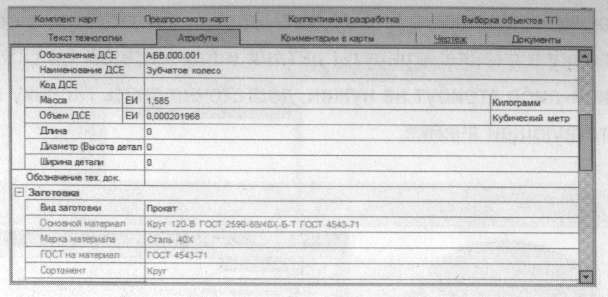
Рисунок 10
З аполнение всех атрибутов детали необязательно.
Габаритные размерь! детали в атрибутах могут быть введены вручную (в случае отсутствия модели или чертежа детали), могут быть получены путем измерений модели либо импортированы с чертежа детали.
11. Перейдите на вкладку Чертеж в окне вкладок дерева ТП. Нажмите кнопку Открыть чертеж и в подкаталоге Мои документы\Мои технологии\Азбука ВЕРТИКАЛЬ выберите файл чертежа AБB.000.001.cdw.
12.
Нажмите кнопку
![]() Импортировать
параметр
на панели инструментов вкладки Чертеж
(рис. 11). Укажите курсором-ловушкой
импортируемый размер Ø115h11. В открывшемся
окне (рис. 12) установите курсор в строке
Диаметр (Высота детали), нажмите кнопку
Присвоить,
а затем ОК.
Импортировать
параметр
на панели инструментов вкладки Чертеж
(рис. 11). Укажите курсором-ловушкой
импортируемый размер Ø115h11. В открывшемся
окне (рис. 12) установите курсор в строке
Диаметр (Высота детали), нажмите кнопку
Присвоить,
а затем ОК.
13. Перейдите на вкладку Атрибуты и убедитесь, что присвоенные значения находятся в соответствующих строках.
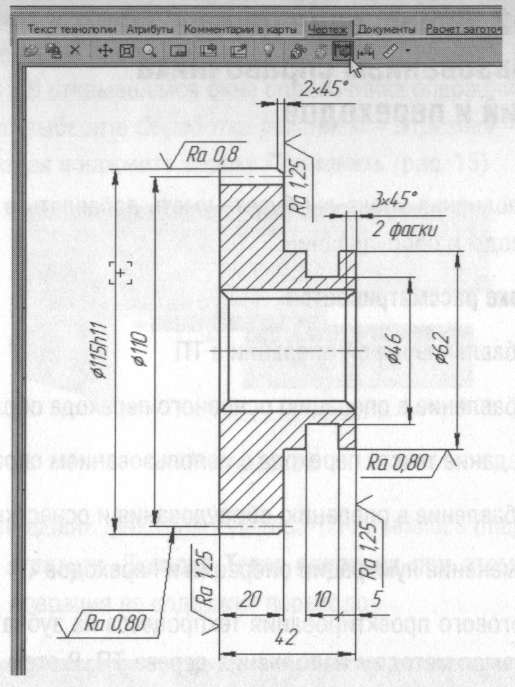
Рисунок 11
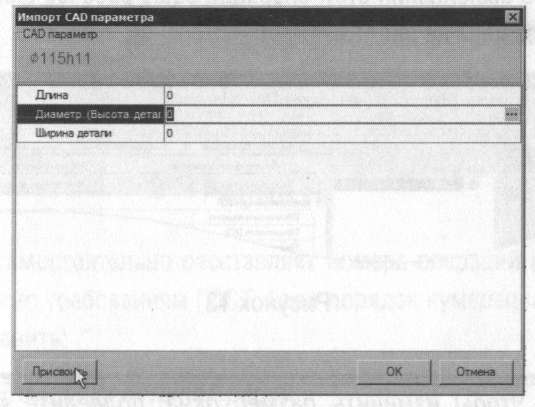
Рисунок 12
Самостоятельная работа
1) Заполните значение атрибута «Ширина детали», импортировав с чертежа размер 42 мм.
Заполните атрибут «Вид производства» с помощь справочника Вид производства. Укажите вид производства - Механообработка. Сохраните ТП.
Урок №2. Наполнение дерева ТП с использованием справочника операций и переходов
После выполнения урока вы будете уметь добавлять в ТП операции, переходы и оборудование.
В этом уроке рассматривается
Добавление новой операции в ТП
Добавление в операцию основного перехода обработки
Создание текста перехода с использованием справочников
Добавление в операцию оборудования и оснастки
Изменение нумерации операций и переходов
Для диалогового проектирования техпроцесса на зубчатое колесо воспользуемся методом наполнения дерева ТП. В этом случае рекомендуется скрыть окно дерева КТЭ, передвинув сплиттер, разделяющий окна дерева ТП и дерева КТЭ, в крайнее верхнее положение. После выполнения этой операции ваше рабочее окно примет вид, показанный на рис. 13.
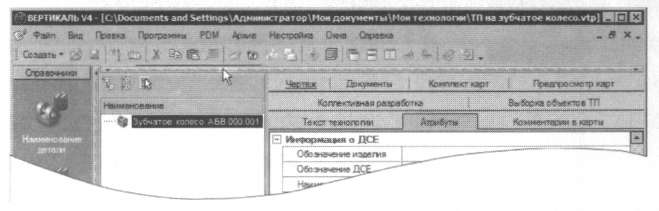
Рисунок 13
Ч тобы изменить размер окна, подведите курсор к границе (сплиттеру), нажмите левую кнопку мыши и, не отпуская кнопки, переместите сплиттер в новое положение.
1. Установите курсор в окне дерева ТП на названии детали. Нажмите правую кнопку мыши и выберите Добавить операцию (рис. 14). В открывшемся окне справочника операций последовательно выберите Обработка резанием - Отрезная - Абразивно-отрезная и нажмите кнопку Применить (рис. 15)
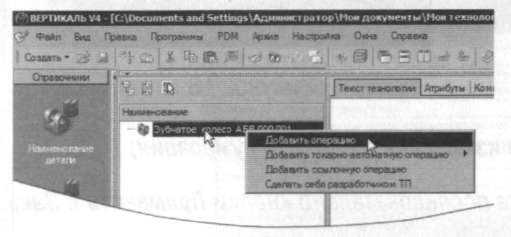
Рисунок 14
В результате ваших действий в дереве ТП появилась операция 005 Абразивно-отрезная. Вкладка Текст операции при этом осталась пустой, т.к. операция не содержит переходов.
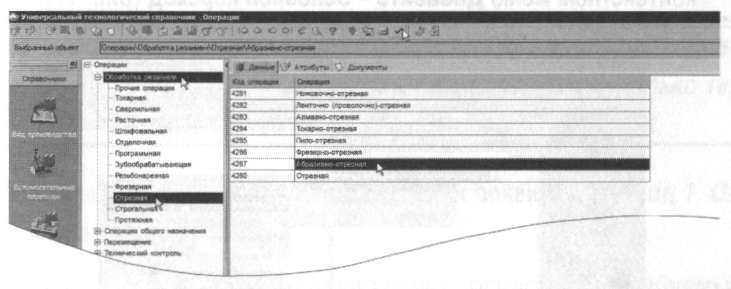
Рисунок 15
Система самостоятельно расставляет номера операций и переходов согласно требованиям ГОСТ. Если порядок нумерации необходимо изменить:
Нажмите кнопку Автонумерация;
В открывшемся окне (рис. 16) выберите вкладку Нумерация операций или Нумерация переходов;
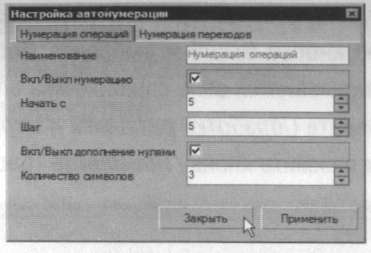
Рисунок 16
3. Внесите изменения в порядок нумерации;
4. Нажмите последовательно кнопки Применить и Закрыть.
Наполним операцию содержанием, для чего добавим основной переход.
2. Установите курсор на названии операции 005 Абразивно-отрезная. Нажмите правую кнопку мыши и выберите в открывшемся контекстном меню Добавить - Основной переход (рис. 17).
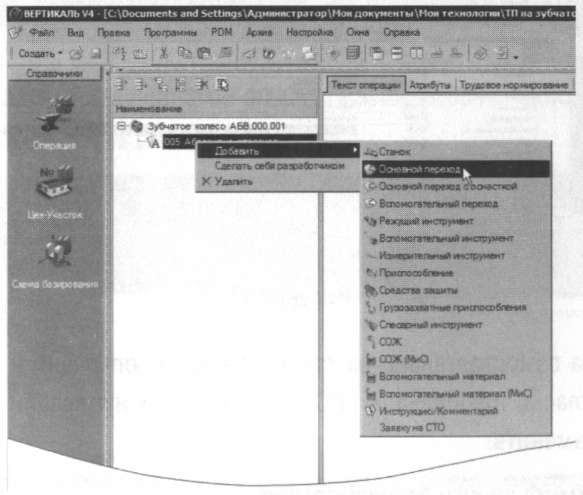
Рисунок 17
3. В окне справочника УТС выберите последовательно Отрезать - заготовку. Нажмите кнопку Применить (рис. 18).
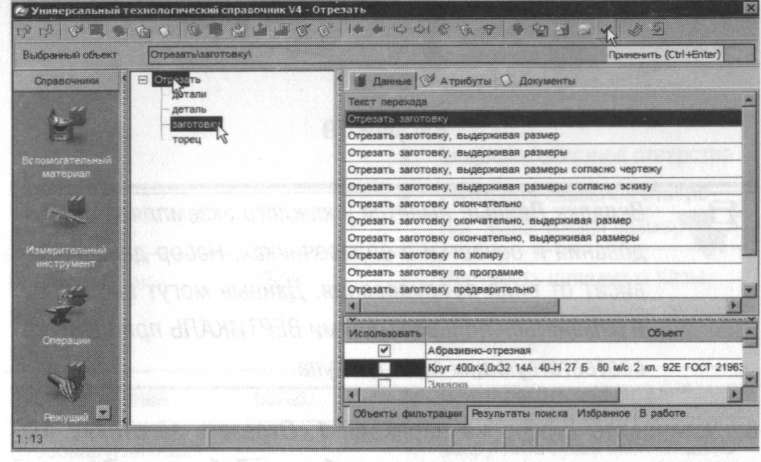
Рисунок 18
О братите внимание на вкладку Объекты фильтрации. УТС отфильтровал из множества переходов только те, которые соответствуют заданным в ТП условиям.
В дереве ТП и на вкладке Текст операции появился переход 1. Отрезать заготовку.
Добавим в операцию оборудование, оснастку и требуемый инструмент.
4. Установите курсор на операции 005 Абразивно-отрезная. Нажмите правую кнопку мыши и выберите из контекстного меню Добавить - Станок.
5. Из открывшегося справочника оборудования выберите Разрезные. Группа 8 - Отрезные, работающие абразивным кругом - 8А240. Нажмите кнопку Применить.
При необходимости, установив курсор на модели станка, на вкладке Данные можно указать заводской и инвентарный номера, дату ремонта, номер цеха, участка и др. (рис. 19).
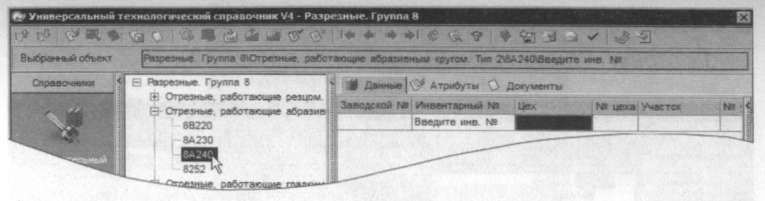
Рисунок 19
В кладка Данные имеется у каждого экземпляра оборудования и оснастки в справочниках. Набор данных зависит от вида оборудования. Данные могут вводиться и изменяться пользователями ВЕРТИКАЛЬ при наличии соответствующих прав доступа.
6. Установите курсор на переходе 1. Отрезать заготовку. Нажмите правую кнопку мыши и выберите Добавить - Режущий инструмент.
7. В открывшемся справочнике выберите Круг - Круг отрезной ГОСТ 21963-82.
8. На вкладке Данные найдите круг типоразмера 400x4,0x32 14А. Установите курсор на строке с нужным типоразмером и нажмите кнопку Применить.
9. Дерево ТП и текст технологии теперь выглядят так, как показано на рис. 20.

Рисунок 20
Самостоятельная работа
1) Наполните дерево ТП операциями с переходами, пользуясь справочниками по алгоритму, изложенному в этом уроке.
Операция |
Оборудование |
Переход |
Токарная с ЧПУ |
16К20ФЗ |
1. Точить наружную поверхность предварительно, выдерживая размер |
2. Точить торец, выдерживая размер |
||
3. Сверлить сквозное отверстие |
||
4. Расточить сквозное отверстие, выдерживая размер |
||
Горизонтально- протяжная |
7Б55 |
1. Протянуть шлицевые пазы, выдерживая размеры согласно чертежу |
Зубофрезерная |
53А20 |
1. Фрезеровать наружные зубья |
Зубозакругляющая |
- |
1. Закруглить зубья окончательно |
Ваш ТП после добавления операций должен имеет вид как на рис. 21.
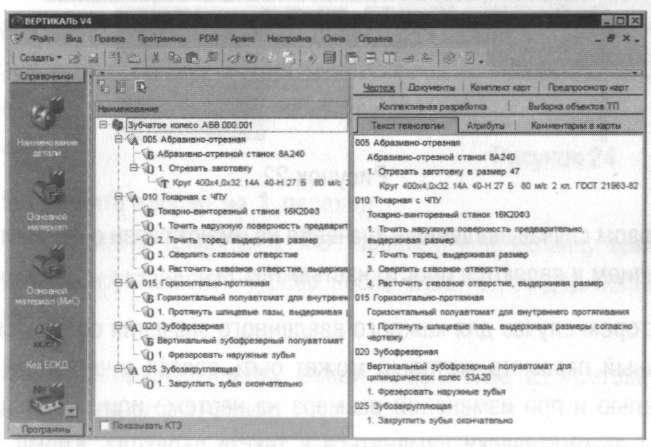
Рисунок 21
Сохраните файл техпроцесса.
Урок №3. Редактирование текста переходов. Добавление и изменение размеров в тексте
После выполнения урока вы научитесь редактировать текст ТП, добавлять и изменять размеры, копировать переходы между операциями.
В этом уроке рассматривается
Добавление размеров в текст перехода
Использование словаря операций
Добавление операций и переходов копированием
Перемещение операций в дереве ТП
Редактирование параметров перехода
Созданные нами операции не имеют значений размеров. В ВЕРТИКАЛЬ добавление необходимых численных значений может производиться несколькими способами
Значения можно ввести в текст перехода с клавиатуры в процессе редактирования
Значения можно добавить, используя контекстное меню через редактирование размеров (рис. 22)
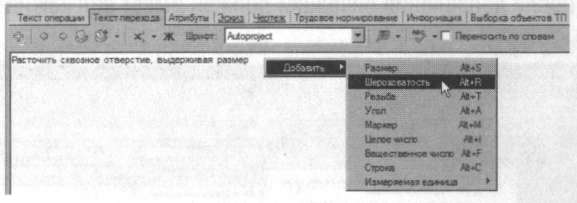
Рисунок 22
В первом случае введенные значения не имеют связи с конкретным изделием и являются просто частью текста.
Во втором случае для каждого введенного значения создается отдельный параметр, который может быть связан с чертежом или моделью и при изменении размера на чертеже или в модели он будет автоматически изменяться в тексте перехода. Кроме того, размеры, введенные таким образом, могут использоваться для автоматизированного подбора инструмента, оснастки и др.
Выбор способа задания численных значений в тексте переходов зависит от имеющихся в наличии чертежей и эскизов, а также необходимости редактирования этих значений в будущем.
Установите курсор на переход 1 операции 005 Абразивно-отрезная. Перейдите на вкладку Текст перехода.
Установите курсор в конец текста «Отрезать заготовку». Включите кнопку
 Вкл/выкл
автоматическое открытие словаря.
Введите
текст «в размер 47 мм».
Вкл/выкл
автоматическое открытие словаря.
Введите
текст «в размер 47 мм».
При нажатии на <Пробел> после каждого слова, словарь выдает перечень слов и сочетаний слов, которые могут использоваться в этом переходе (рис. 23). Сочетания «в размер» нет в словаре.
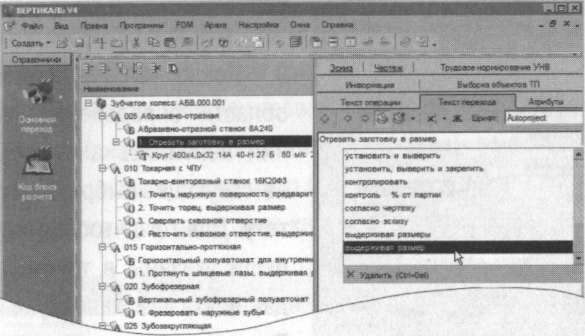
Рисунок 23
3. Выделите слова «в размер», с помощью мыши. Нажмите кнопку Добавить выделенное слово в словарь и выберите в Словарь операций (рис. 24).
Теперь сочетание «в размер» будет доступно при формировании текста переходов операции Абразивно-отрезная.
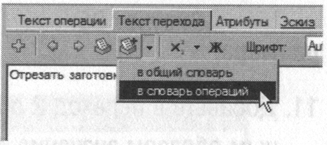
Рисунок 24
4. Установите курсор на 1 переход операции 010 Токарная с ЧПУ. Перейдите на вкладку Текст перехода и установите курсор после слов «... выдерживая размер»
5. Нажмите правую кнопку мыши и выберите из контекстного меню Добавить - Размер.
6. В открывшемся окне (рис. 25) Редактирование размера установите курсор в ячейку Значение и введите 63.
7. В строке Символ установите переключатель на знак Ø.
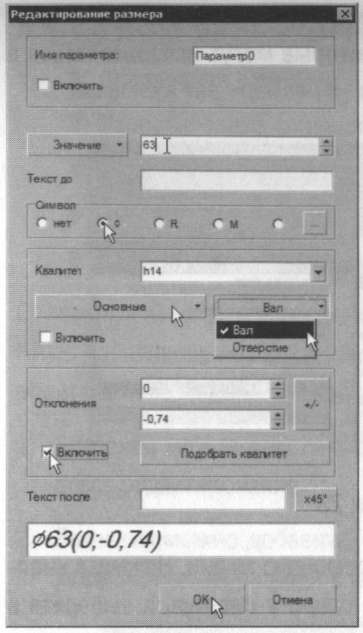
Рисунок 25
8. В области квалитетов выберите из списка квалитетов Основные, система «Вал». В ячейке значения квалитета выберите из выпадающего списка h14.
9. После выбора квалитета в области определения отклонений появились значения, соответствующие выбранному квалитету. Для того чтобы отклонения были указаны в тексте перехода, поставьте галочку в ячейке Включить. Нажмите кнопку ОК.
10. После введенного размера добавьте в переходе 1 слова «... на длине 22». Размер 22 введите через окно Редактирование размера.
11. Добавьте в переход 2 операции 010 Токарная с ЧПУ аналогичным образом значение 45 мм после слов «...выдерживая размер». Укажите отклонения размера, соответствующие h14.
12.
В переходе 3 той же операции укажите
диаметр отверстия вручную. Знак диаметра
выберите из раскрывающегося списка
кнопки
![]() Вставить
спец. символ
(рис. 26). Значение диаметра -17 мм.
Вставить
спец. символ
(рис. 26). Значение диаметра -17 мм.
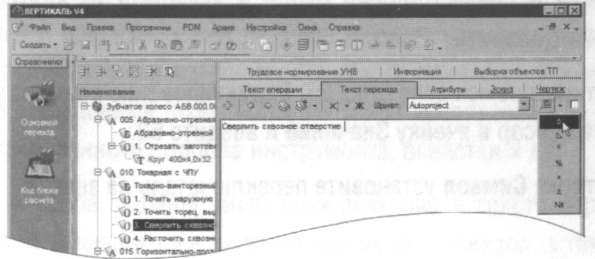
Рисунок 26
13. В переходе 4 добавьте значение Ø30,8(+0,16) через окно Редактирование размера.
14. Добавьте в ТП операцию 030 Токарная с ЧПУ, аналогично тому, как это мы делали на предыдущем уроке.
15. Переместите операцию 030 Токарная с ЧПУ так, чтобы она располагалась сразу за операцией 010. Для этого установите курсор на операции 030 Токарная с ЧПУ и, последовательно нажимая на кнопку Переместить выше (рис. 27), переместите операцию 030 на новое место. Или, установив курсор на операции 030 Токарная с ЧПУ, нажмите левую кнопку мыши и, не отпуская её, перетащите курсор на операцию 015 Горизонтально-протяжная (рис. 28), после чего отпустите кнопку.
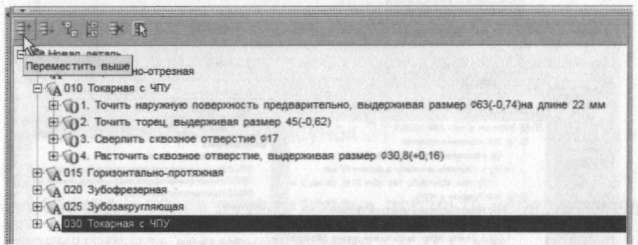
Рисунок 27

Рисунок 28
Номер операции поменялся на 015. В настоящий момент операция пуста и её следует наполнить переходами. Воспользуемся для этого возможностями копирования. В ВЕРТИКАЛЬ предусмотрены несколько путей выполнения этой операции.
16. Установите курсор на переходе 1 операции 010 Токарная с ЧПУ и, нажав клавишу <Ctrl>, щелкните мышью на переходе 1.
17. Не отпуская клавиши <Ctrl> и левой кнопки мыши, перетащите выделенный переход на название операции 015 Токарная с ЧПУ.
В результате этих действий выделенный переход оказался скопированным в другую операцию.
Для копирования другого перехода воспользуемся вкладкой Выборка объектов ТП. На этой вкладке отображаются все элементы ТП, собранные по группам: переходы с переходами, инструменты с инструментами и т.д.
18. Откройте вкладку Выборка объектов ТП (рис.29). Найдите в списке переход Точить торец в размер, щелкните на нем левой кнопкой мыши и, не отпуская её, перетащите переход на наименование операции 015 Токарная с ЧПУ.
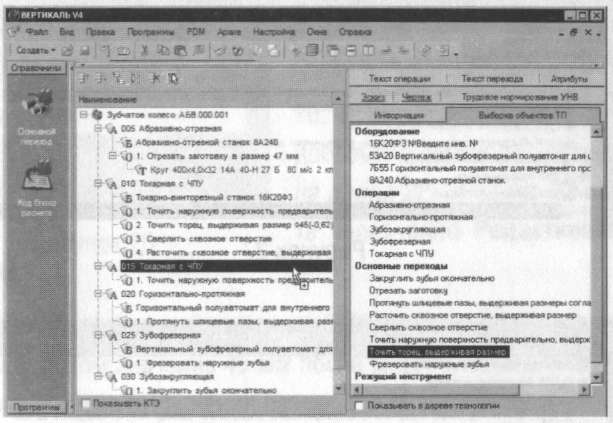
Рисунок 29
Теперь следует отредактировать размеры.
19.
Установите курсор на переход 1 операции
015. Перейдите на вкладку Текст
перехода.
Установите курсор на значении параметра
перехода (рис. 30), и нажмите кнопку выбора
значения.
![]()
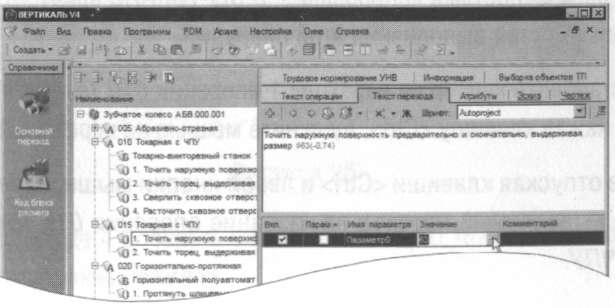
Рисунок 30
20. В открывшемся окне Редактирование размера измените значение на 115,2 мм. Снимите галочку Включить в области отклонений. Нажмите ОК. Удалите из перехода слова «предварительно» и «на длине 22 мм».
21. Любые размеры, заданные как параметры перехода, удаляются следующим образом - установите курсор на параметре, который требуется удалить, выберите в контекстном меню Удалить (рис.31).
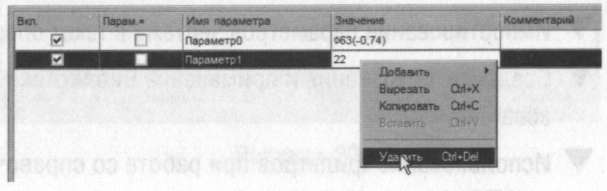
Рисунок 31
22. В переход 2 после слова «торец» добавьте «предварительно и окончательно», а в конце размер 43(-0,1) мм.
23. Добавьте в операцию 015 Токарная с ЧПУ переход 3. Точить фаску 2x45° на Ø30,8. Размер фаски введите через окно Редактирование размера, а диаметр добавьте вручную.
Самостоятельная работа
1) Добавьте в ТП операцию Токарная с ЧПУ. Переместите операцию так, чтобы ее номер стал 020.
2) Скопируйте во вновь созданную операцию переходы 1 и 2 из операции 010, а также переход 2 из операции 015.
3) Отредактируйте добавленные переходы так, как показано ниже. Слова «зубчатого венца» добавьте вручную. Слово «окончательно» добавьте из словаря. Размеры измените путем редактирования параметров перехода.
020 Токарная с ЧПУ
1. Точить торец, выдерживая размер 42,5(-0.1)
2. Точить наружную поверхность окончательно, выдерживая размер Ø62h10
3. Точить торец зубчатого венца окончательно, выдерживая размер 20,5(-021 )
4) Сохраните ТП.
Урок №4. Импортирование параметров из чертежа детали. Библиотека пользователя
В этом уроке описывается процесс получения данных с чертежа детали и использование Библиотеки пользователя для создания личного технологического архива.
В этом уроке рассматривается
Импортирование параметров чертежа в текст операции;
Создание, сохранение и применение Библиотеки пользователя;
Использование фильтров при работе со справочниками УТС.
Кроме двух рассмотренных на предыдущем уроке способов добавления размеров в текст перехода существует еще один способ. Значения можно добавить в текст перехода, импортировав их из чертежа, эскиза или 3D-модели изделия.
В этом случае необходимое значение непосредственно передается в текст из чертежа или модели. В тексте перехода при этом создается отдельный параметр.
Добавьте в операцию 020 Токарная с ЧПУ переход 4. Точить канавку окончательно, выдерживая размеры, используя справочник переходов.
Перейдите на вкладку Чертеж и нажмите кнопку Импортировать параметр. Укажите курсором-ловушкой Ø46. Размер будет выделен красным цветом.
В открывшемся окне Импорт CAD параметра (рис. 32) перейдите на вкладку Переход механообработки. Нажмите кнопку Создать и поставьте галочку в ячейке Вкл. Нажмите кнопку ОК.
В тексте перехода появилось значение диаметра. Если значение стоит вначале, перенесите его в конец текста, выделив и перетащив с помощью мыши.
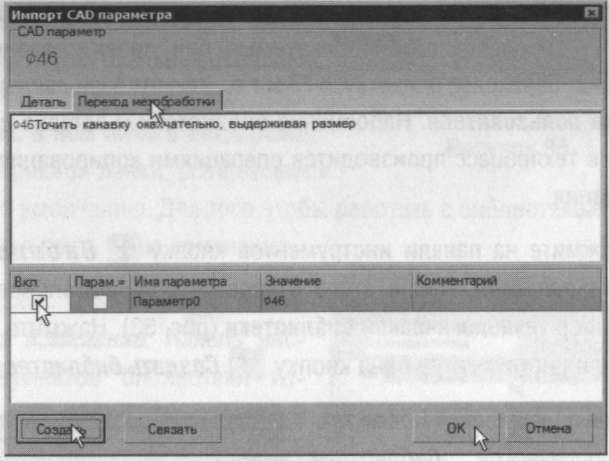
Рисунок 32
Отредактируйте ячейку Комментарий, написав в ней «Диаметр канавки».
Укажите курсором-ловушкой значение ширины канавки 10 мм. Повторите действия п.З. В ячейке Комментарий укажите «Ширина канавки».
Повторите действия п. 2, 3 и 4 для размера 5 мм. В ячейке Комментарий укажите «Расстояние от торца».
Добавьте операцию 040 Слесарная из справочника операций. Для этого последовательно выберите Операции общего назначения - Прочие операции - Слесарная. В операцию добавьте переход 1. Зачистить заусенцы.
Добавьте операцию 045 Контроль. Для этого из открывшегося справочника операций последовательно выберите Технический контроль - Прочие операции - Контроль. В операцию добавьте переход 1. Проверить размеры согласно эскизу.
В операцию 045 Контроль добавьте измерительный инструмент. Для этого установите курсор на название операции и в контекстном меню выберите Добавить - Измерительный инструмент. В открывшемся справочнике последовательно выберите Штангенинструмент - Штангенциркуль ГОСТ 166-89 -ШЦ-П 25-0,1.
Для создания личного технологического архива, куда можно помещать наиболее часто используемые при проектировании ТП операции, переходы, оснастку, КТЭ и т.п., служит база данных Библиотека пользователя. Наполнение библиотеки и вставка данных из неё в техпроцесс производится операциями копирования и перемещения.
Нажмите на панели инструментов кнопку
 Библиотека
пользователя.
После этого откроется дополнительное
окно Выбор
технологической библиотеки
(рис. 33). Нажмите на панели инструментов
окна кнопку
Библиотека
пользователя.
После этого откроется дополнительное
окно Выбор
технологической библиотеки
(рис. 33). Нажмите на панели инструментов
окна кнопку
 Создать
библиотеку.
Создать
библиотеку.
Для появившейся Новой технологической библиотеки следует определить права доступа пользователей. По умолчанию права видимости и редактирования библиотеки имеют пользователи из групп Администраторы и Технологи. Вы можете установить права по своему усмотрению.

Рисунок 33
Установите курсор на названии «Новая технологическая библиотека» и выберите из контекстного меню команду Переименовать (рис. 34).

Рисунок 34
Введите в ячейку новое название библиотеки - Библиотека технолога и нажмите <Enter> (рис. 35). Оставьте права доступа к библиотеке, предложенные по умолчанию, и нажмите кнопку Открыть.
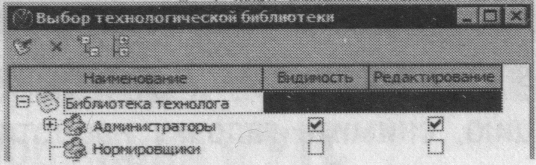
Рисунок 35
Слева от основного окна ВЕРТИКАЛЬ открылось окно Библиотека технолога. Сейчас в нем ничего нет, кроме корневой папки, создающейся по умолчанию. Для того чтобы работать с библиотекой, требуется взять её на изменение.
Рисунок 35
Нажмите кнопку
 Взять
на изменение.
Панель инструментов библиотеки
изменилась и корневая папка стала
доступна для редактирования (рис. 36).
Для переименования папок служит окно
на панели инструментов библиотеки.
Введите вместо названия «Корневая
папка»
новое - «Операции
контроля»
и нажмите <Enter>.
Название папки изменилось.
Взять
на изменение.
Панель инструментов библиотеки
изменилась и корневая папка стала
доступна для редактирования (рис. 36).
Для переименования папок служит окно
на панели инструментов библиотеки.
Введите вместо названия «Корневая
папка»
новое - «Операции
контроля»
и нажмите <Enter>.
Название папки изменилось.
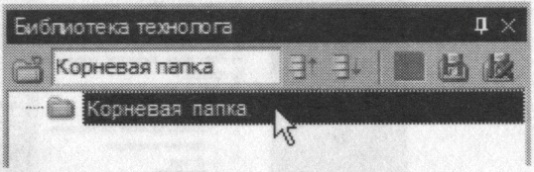
Рисунок 36
Установите курсор на операции 045 Контроль в окне дерева ТП. Нажмите левую кнопку мыши и, не отпуская её, перетащите курсор на название папки «Операции контроля» в Библиотеке технолога (рис. 37). В папке появилась операция со всем её содержимым.
Для того чтобы сохранить внесенные в библиотеку изменения, нажмите кнопку
 Вернуть
изменение.
При этом библиотека выйдет из режима
редактирования с сохранением сделанных
изменений.
Вернуть
изменение.
При этом библиотека выйдет из режима
редактирования с сохранением сделанных
изменений.Если вы не хотите сохранять внесенные поправки, следует нажать кнопку
 Отказаться
от изменений.
Отказаться
от изменений.Закройте библиотеку, нажав на крестик в правом верхнем углу окна Библиотека технолога.
П ользователь может создавать неограниченное число библиотек. Удаление информации из Библиотеки пользователя не приводит к её удалению из техпроцесса-источника.
Добавьте в техпроцесс термическую операцию. В открывшемся окне справочника операций нет термических. Что следует делать?
Обратите внимание, что на вкладке Объекты фильтрации стоит галочка напротив объекта Механообработка. Термические операции не относятся к механической обработке и чаще всего производятся в отдельных цехах. Для того чтобы добавить термическую операцию, снимите галочку напротив объекта Механообработка (рис. 38). Количество доступных операций значительно увеличилось.
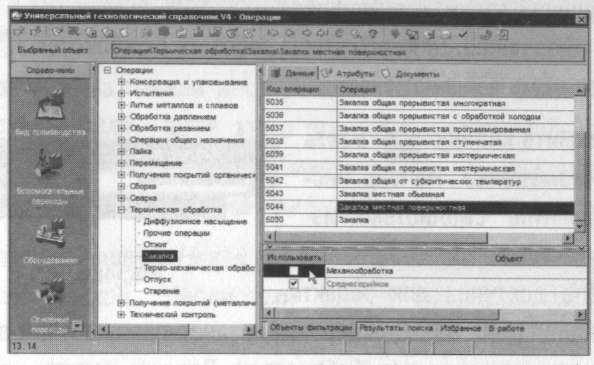
Рисунок 37
21. В открывшемся списке операций последовательно выберите Термическая обработка - Закалка - Закалка местная поверхностная. Нажмите кнопку Применить.
Самостоятельная работа
Добавьте в ТП операцию 055 Круглошлифовальная с переходами так, показано ниже. Все размеры импортируйте с чертежа детали.

Создайте в Библиотеке технолога папку Станки токарные. Поместите в эту папку станок из операции 010 Токарная с ЧПУ.
Д ля
создания папки нажмите кнопку Создать
папку
и переименуйте её так как было показано
в уроке п.13.
ля
создания папки нажмите кнопку Создать
папку
и переименуйте её так как было показано
в уроке п.13.
3) Добавьте токарно-винторезный станок 16К20ФЗ из Библиотеки технолога в операции 015 и 020.
Для добавления из библиотеки пользователя следует, установить курсор на интересующем элементе в библиотеке, нажать левую кнопку мыши и, не отпуская её, перетащить выделенный элемент в ТП.
4) Сохраните файл техпроцесса.
Урок №5. Добавление оборудования, оснастки, инструмента, СОЖ и материалов в операции ТП. Поиск и фильтрация информации в УТС
В этом уроке изучаются операции добавления в текст ТП оборудования, оснастки, инструмента и др., а также применение возможностей фильтрации данных и многокритериального поиска для получения необходимой информации в УТС.
В этом уроке рассматривается
Добавление оборудования;
Добавление оснастки;
Добавление режущего инструмента и выбор режущего материала;
Автоматизированный подбор инструмента по параметрам перехода;
Быстрый доступ к часто используемым данным справочника через вкладку Избранное;
Использование многокритериального поиска для выбора необходимых данных.
В уроке №2 мы уже добавляли оборудование и оснастку в операции ТП.
О борудование добавляется к операции в целом, а оснастка и инструмент добавляется к переходам. Если переход один, то добавление оснастки и инструмента возможно к операции в целом.
Добавление оборудования, оснастки и режущего инструмента производится из контекстного меню. Содержание этого меню зависит от выбранного элемента1. Контекстное меню операции показано на рис. 39, перехода на рис. 40, оборудования на рис. 41, а режущего инструмента на рис. 42.

Рисунок 39 Рисунок 40

Рисунок 41 Рисунок 42
1 Для содержания контекстного меню также имеет значение вид технологического процесса - например, механообработка, сборка или штамповка
Из всех операций ТП оборудование и оснастка полностью указаны только у операции 005 Абразивно-отрезная.
Установите курсор на переходе 1 операции 010 Токарная с ЧПУ и, нажав правую кнопку мыши, выберите из контекстного меню Режущий инструмент.
На вкладке Объекты фильтрации поставьте галочки напротив объектов 16К20ФЗ и Точить наружную поверхность, выдерживая размер. Это позволит сократить список инструмента. В нем будет показан только тот, который может применяться на данном оборудовании.
В открывшемся окне справочника последовательно выберите Режущий инструмент - Резец проходной упорный - Резец Т15К6 ТУ2-035-892-82.
В списке три одинаковых наименования. При этом резцы отличаются типом используемой режущей пластины. Это видно из эскиза инструмента на соответствующей вкладке (рис. 43).
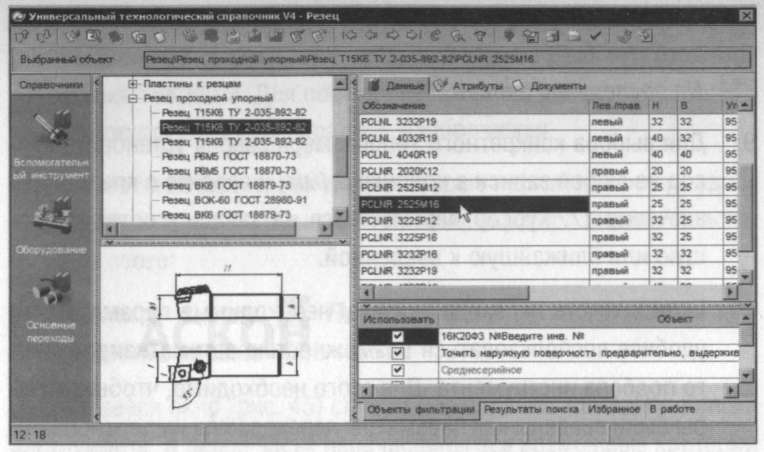
Рисунок 43
П ри выборе оснастки и инструмента пользуйтесь вкладками с эскизами. Они позволяют составить представление о применяемой оснастке.
Выберите резец с главным углом в плане 95°. В списке данных по резцам этого типа выберите PCLNR 2525V16. Нажмите кнопку Применить.
Установите курсор на наименование режущего инструмента в переходе 1 операции 010 Токарная с ЧПУ. Одновременно нажмите клавишу <Ctrl> и левую кнопку мыши и, не отпуская их, перетащите название инструмента на переход 2 этой же операции.
В результате ваших действий в переходе 2 появится информация об инструменте.
Установите курсор на переход 3 операции 010 Токарная с ЧПУ. Выберите из контекстного меню Добавить - Режущий инструмент.
В открывшемся справочнике предлагаются три типа сверл. При этом каждый тип содержит большое количество типоразмеров. Для уменьшения количества инструмента служит вкладка Объекты фильтрации. Убедитесь, что напротив объекта 16К20Ф3 стоит галочка.
Выберите в справочнике последовательно Сверло спиральное - Сверло Р18 ГОСТ 10903-77. По умолчанию справочник показывает только часть инструмента. Для того что бы был показан весь инструмент, нажмите кнопку
 На последнюю запись.
На последнюю запись.Для выбора конкретного типоразмера сверла установите курсор на любой записи в колонке D (мм) и введите с клавиатуры значение 17. Курсор переместится на запись, соответствующую или ближайшую к введенной.
Если в тексте перехода указаны необходимые параметры, то удобнее воспользоваться возможностью автоматизированного подбора инструмента. Для этого необходимо, чтобы размеры были введены как параметры перехода или импортированы с чертежа или модели.

Рисунок 44
Перейдете на вкладку Текст перехода и введите диаметр отверстия 17 мм через окно Редактирование размеров.
В нашем переходе указан диаметр отверстия, по которому следует вести подбор инструмента. Для этого, находясь в окне справочника режущего инструмента, нажмите кнопку Фильтрация. В результате системой будут отобраны только те сверла, которые удовлетворяют размерам, указанным в переходе, и параметрам на вкладке Объекты фильтрации. Выполните двойной щелчок на названии Сверло Р18 ГОСТ 10903-77 на вкладке Данные и убедитесь, что показаны только сверла диаметром 17 мм (рис. 44).
Выберите первую запись и нажмите кнопку Применить.
Установите курсор на переход 4 операции 010 Токарная с ЧПУ. Добавьте режущий инструмент Резец расточной для сквозных отверстий - Резец Т15К6 ТУ 2-035-1040-86 - К.01.4981.000-00.
Установите курсор на переход 3 операции 015 Токарная с ЧПУ. В справочнике выберите Резец - Резец сборный.
В списке сборных резцов имеется огромное количество типоразмеров инструмента, который может быть применен на станке 16К20Ф3. Для поиска необходимого инструмента можно воспользоваться вкладкой Изображения.
Если вам известны все или некоторые параметры резца, удобнее использовать возможности многокритериального поиска. Для этого:
1) Нажмите кнопку Поиск на Панели инструментов или сочетание клавиш <Ctrl >+<Р>.
Открывшееся окно (рис. 45) служит для задания критериев поиска инструмента. В левой части перечислены все возможные критерии всех видов режущего инструмента. В правой части - критерии, отобранные пользователем для поиска. Ниже правой части расположена ячейка, включающая/выключающая поиск инструмента в конкретной группе.
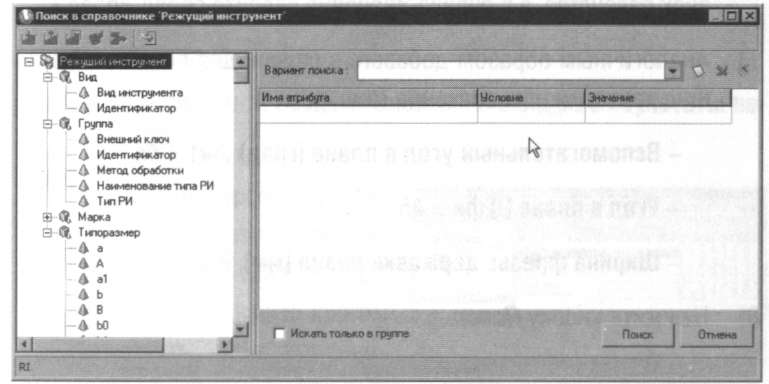
Рисунок 45
2) Щелчком на значке «+» рядом с названием «Типоразмер» разверните список критериев.
Нам известно, что резцедержка, установленная на нашем станке, позволяет применять резцы с размерами державки 25x25. Кроме того, резец должен быть правым и иметь главный и вспомогательный угол в плане 45° для получения фасок.
Д ля добавления критерия в список поиска установите кур- сор на этот критерий в общем списке и выполните двойной щелчок левой кнопкой мыши. Если критерий выбран неверно, установите курсор на него в списке поиска и выберите из контекстного меню команду Удалить критерий.
3) Установите курсор в списке на критерии Высота державки [мм], Н и двойным щелчком левой клавиши мыши добавьте его в список поиска.
4) В списке поиска в ячейке Условие выберите знак равенства.
5) В ячейке Значение введите с клавиатуры «25».
С ледует писать значения критериев так, как они указываются в справочнике. У разного инструмента одни и те же (с точки зрения геометрии) критерии обозначаются по разному. Прежде чем выбирать критерии в списке, следует посмотреть в справочнике на вкладке Атрибуты написание и обозначение критериев у требуемого инструмента.
6) Установите курсор в списке критериев на критерий Лев./прав и добавьте его в список условий. В ячейке Условие выберите знак равенства, а в ячейке Значение введите слово «прав.».
7) Аналогичным образом добавьте в список для поиска следующие критерии и их значения (рис. 46):
Вспомогательный угол в плане [град] фи1 = 45
Угол в плане [ ],фи = 45
Ширина фрезы, державки резца [мм], В = 25
8) Нажмите кнопку Поиск.
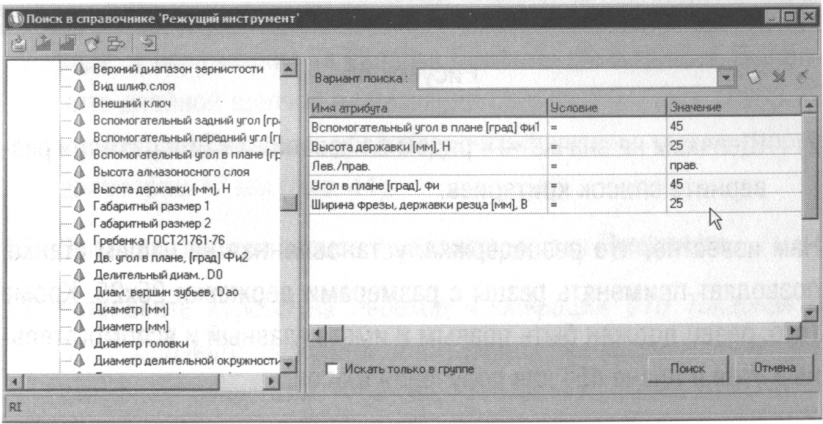
Рисунок 46
Часто применяемые варианты поиска инструмента и оснастки можно сохранить и использовать, заменяя только условия и значения.
9) Нажмите на кнопку Добавить вариант поиска и введите во вновь открывшемся окне название варианта По державке и углам в плане (рис. 47). Вновь наполните список критериев так, как это было сделано выше.
Теперь этот вариант поиска будет хранится в системе ы вы сможете использовать его при необходимости.
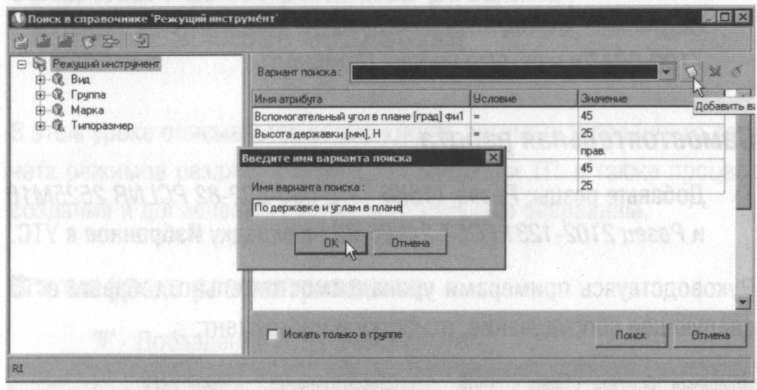
Рисунок 47
Отобранные системой резцы показаны на вкладке Результаты поиска (рис. 48)
Установите курсор на найденный в результате поиска Резец 2102-1231 ГОСТ 24996-82 и нажмите кнопку Применить либо выполните двойной щелчок левой кнопкой мыши.
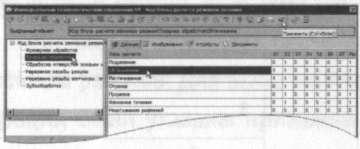
Рисунок 35
Установите курсор на название операции 010 Токарная с ЧПУ и выберите из контекстного меню Добавить - СОЖ.
В справочнике последовательно выберите Эмульсии из Эмульсии из эмульсола - 5% ЭТ-2.
Для быстрого доступа к наиболее часто используемым объектам справочника служит вкладка Избранное. Для помещения объекта в Избранное выполните следующее:
Установите курсор на наименовании эмульсола 5% ЭТ-2, нажмите правую кнопку мыши и выберите из контекстного меню Добавить в избранное. На вкладке появилась соответствующая запись.
Выполните двойной щелчок мышью на записи в избранном. Откроется вкладка с данными по этому объекту. Нажмите кнопку Применить.
Установите курсор на названии операции 010 Токарная с ЧПУ и выберите из контекстного меню Добавить - Приспособление.
В справочнике приспособлений последовательно выберите Патроны - Самоцентрирующиеся - Патрон ГОСТ 2675-80 - 7100-0017 и нажмите кнопку Применить.
Самостоятельная работа
1) Добавьте резцы: Резец Т15К6 ТУ2-035-892-82 РС1№ 2525М16 и Резец 2102-1231 ГОСТ24996-82 на вкладку Избранное в УТС.
Руководствуясь примерами урока, самостоятельно добавьте в ТП следующее оборудование, оснастку и инструмент:
Операция |
Переход |
Станок |
СОЖ |
Приспособление |
Инструмент |
015 |
1 |
|
5% ЭТ-2 |
Патрон ГОСТ 2675-80 – 7100-0017 |
Резец Т15К6 ТУ 2-035-892-82 PCLNR 2525М16 |
2 |
|
|
|
Резец Т15К6 ТУ 2-035-892-82 PCLNR 2525М16 |
|
020 |
1 |
|
5% ЭТ-2 |
Патрон ГОСТ 2675-80-7100-0017 |
Резец Т15К6 ТУ 2-035-892-82 PCLNR 2525М16 |
2 |
|
|
|
Резец Т15К6 ТУ 2-035-892-82 PCLNR 2525М16 |
|
3 |
|
|
|
Резец Т15К6 ТУ 2-035-892-82 PCLNR 2525М16 |
|
4 |
|
|
|
Резец 2120-0518 ГОСТ18874-73 |
|
025 |
1 |
7Б55 |
Керосин ГОСТ 4573-68 |
|
Протяжка 2402-1211 ГОСТ 55 4573-68 |
030 |
1 |
53А20 |
Сульфофрезол ГОСТ 122-84 |
|
Фреза 2510-4018 ГОСТ 9324-80 |
035 |
1 |
|
Сульфофрезол ГОСТ 122-84 |
|
Фреза Р6М5 2223-0007 ГОСТ 17026-71 |
040 |
1 |
|
|
|
Напильник трехгранный ГОСТ 1465-80 |
050 |
1 |
ИЗУВ 80/500-402 |
|
|
|
055 |
1 |
3М151Ф2 |
|
Оправка 7150-0369 ГОСТ 18437-73 |
Круг 1 500x50x305 92А 40-П С1 К 35 м/с 1кл. ГОСТ 2424-83 |
2 |
|
|
|
Круг 1 500x50x305 92А 2 40-ПС1 К 35 м/с А 1кл. ГОСТ |
Для добавления одинаковой оснастки воспользуйтесь вкладкой Выборка объектов ТП - это существенно сократит время работы.
2) Сохраните ТП.
Урок №6. Расчет режимов резания. Создание эскизов обработки
В этом уроке описывается возможность автоматизированного расчета режимов резания в переходах операций ТП, а также процесс создания и добавления эскизов к различным операциям.
В этом уроке рассматривается
Добавление кода блока расчета;
Расчет режимов резания;
Создание эскиза из чертежа детали;
Подключение к операции готового эскиза, созданного средствами КОМПАС 3D;
ВЕРТИКАЛЬ имеет специальный расчетный модуль «Система расчета режимов резания»2, который позволяет производить расчеты режимов резания в автоматизированном режиме. Для выполнения расчета необходимо, чтобы в операции были указаны применяемое оборудование, оснастка и инструмент, а также был выбран код блока расчетов.
Код блока расчетов позволяет уточнить вид производимых работ, в тех случаях, когда это не является очевидным3. Например, токарная обработка может содержать: наружное точение; подрезку, растачивание; про резание и др.
2 Для работы модуля требуется отдельная лицензия. Если лицензии нет, модуль работает в демонстрационном режиме — в этом случае доступен только расчет по виду механической обработки «Токарная на проход».
3 Во всех остальных случаях код блока расчетов присваивается переходу автоматически по значению атрибутов. Например, «сверлить»
Для определения кода блока расчета следует установить курсор на переход в дереве ТП и на Панели справочников нажать кнопку Код блока расчета.
В открывшемся справочнике нужно выбрать необходимый код (руководствуясь эскизами обработки и ее содержанием) и нажать кнопку Применить.
На вкладке Атрибуты этого перехода появится название выбранного кода блока расчета.
После заполнения всех необходимых данных можно приступать к выполнению расчета. Если данных для расчета недостаточно, система сообщит вам об этом.
Установите курсор на переходе 1 операции 010 Токарная с ЧПУ. Нажмите на Панели справочников на кнопку Код блока расчета.
Выберите из предложенного списка последовательно Токарная обработка - Обтачивание и нажмите кнопку Применить (рис. 49).
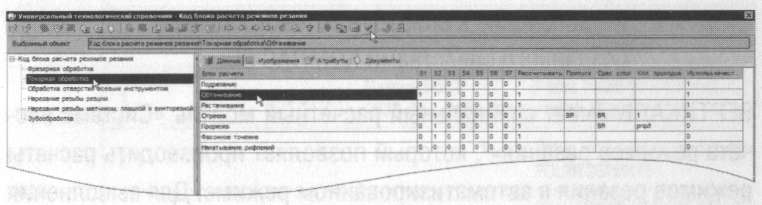
Рисунок 49
Перейдите на вкладку Атрибуты перехода 1 и убедитесь, что в строке Блок расчета РР появилось слово «обтачивание» (рис. 50).
Рисунок 50
Установите курсор на переход 1 операции 010 Токарная с ЧПУ. С помощью контекстного меню выполните команду Режимы обработки - Добавить режимы резания (рис. 51).
В начале вы видите системные окна, сообщающие о процессах сбора и анализа имеющейся в ТП информации. Если имеющаяся информация представлена корректно, то откроется главное окно расчетного модуля (рис. 52). В этом окне необходимо указать недостающие данные для расчетов.
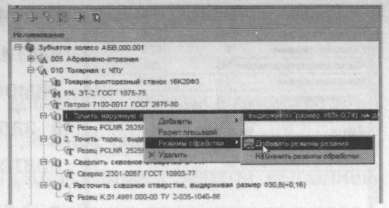
Рисунок 51
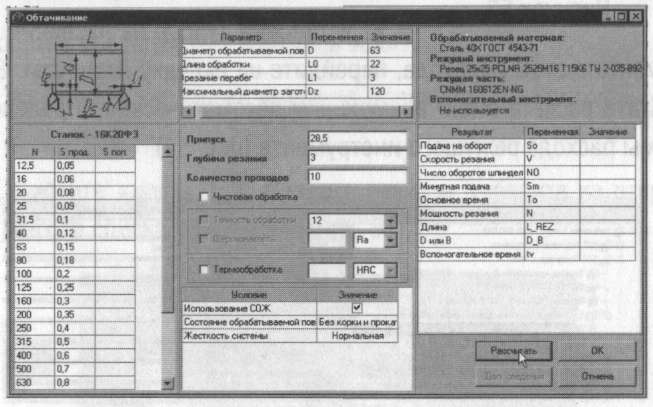
Рисунок 52
Укажите в открывшемся окне последовательно:
Диаметр обрабатываемой поверхности – 63
Длина обработки – 22
Врезание перебег – 3
Максимальный диаметр заготовки – 120
Припуск - 28,5
Глубина резания - 5
П араметры могут быть получены из перехода автоматически, если имя параметра (размера) в тексте перехода и имя переменной в блоке расчета совпадают.
Количество проходов система определит автоматически, но это число можно скорректировать вручную. Нажмите кнопку Рассчитать.
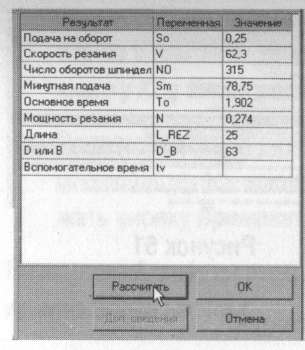
Рисунок 53
Результаты расчета появятся в правой части окна (рис. 53). В случае необходимости вы можете внести изменения в заданные параметры и выполнить повторный расчет.
Нажмите кнопку ОК. Результаты расчета записаны в отдельной строке перехода 1 операции 010 Токарная с ЧПУ.
Установив курсор на названии инструмента в этом переходе, перейдите на вкладку Атрибуты. В результате расчета стало возможным автоматическое определение нормы расхода режущего инструмента (рис. 54).
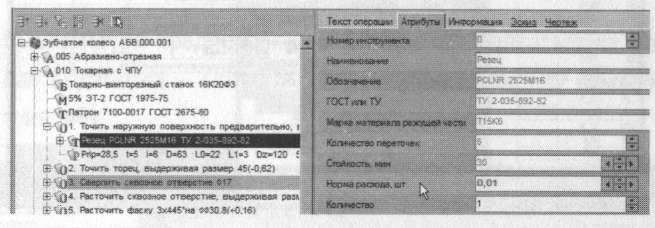
Рисунок 54
Установите курсор на переход 3 операции 010 Токарная с ЧПУ. Вызовите из контекстного меню Добавить - Режимы резания.
Укажите: Глубина отверстия - 45; Перебег - 4. Отметьте галочкой Использование СОЖ. Нажмите кнопку Рассчитать. Указывать величину припуска и глубину резания не нужно - система определит их сама. Нажмите кнопку ОК.
3. Сверлить сквозное отверстие D=Ø17
Сверло 2301-0057 ГОСТ 10903-77
Рrip=8,5 t=8,5 i=1 I=45 I1=4 S0=0,294 V=10,7 NO=296 Sm=58,6 T0=0,833
P0=4906,829 L_REZ=49 D_B=17
Д ля каждого вида операций предусмотрен свой набор данных, требуемых для расчета. Система расчета режимов резания является настраиваемой4. Администратор системы может при необходимости вносить в него изменения и дополнения.
4 В дистрибутивной поставке модуля настроены алгоритмы расчета режимов механической обработки согласно справочнику «Общемашиностроительные нормативы режимов резания: В 2-х т./ А.Д. Локтев, И.Ф. Гущин, В.А. Батуев и др. – М.: Машиностроение, 1991».
В тексте операции 045 Контроль указано, что размеры следует проверять согласно эскизу.
САПР ТП ВЕРТИКАЛЬ позволяет добавлять эскизы в виде готовых файлов в любых графических форматах. Однако, наиболее широкие возможности пользователю предоставляют эскизы, выполненные в КОМПАС-График (формат *.frw). Такие эскизы можно создавать из чертежа, шаблона, эскиза и 3D-модели детали.
К каждой операции можно добавлять неограниченное число эскизов. При этом каждый эскиз будет размещаться на отдельной вкладке.
Добавим к операции 045 Контроль эскиз.
Установите курсор на название операции 045 Контроль и перейдите на вкладку Эскиз.
Нажмите кнопку
 Создать
эскиз
и выберите из открывшегося списка Из
чертежа
(рис. 55).
Создать
эскиз
и выберите из открывшегося списка Из
чертежа
(рис. 55).
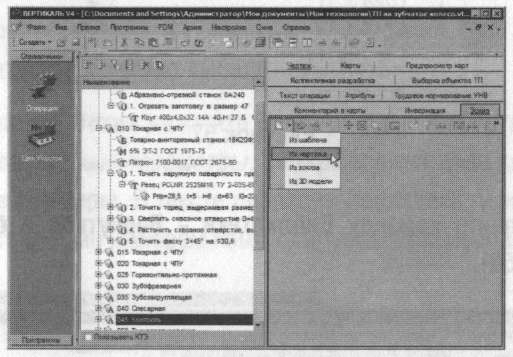
Рисунок 55
В открывшемся окне Новый эскиз установите курсор на названии чертежа. Для упрощения выбора окно в правой части показывает содержимое чертежей (рис. 56). Внизу можно выбрать формат эскиза - это может быть фрагмент с расширением *.frw или чертеж с расширением *.cdw. Оставьте формат фрагмента по умолчанию и нажмите кнопку ОК.
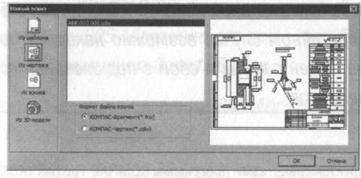
Рисунок 56
На вкладке появился эскиз. Однако в нем есть лишние детали, которые следует удалить. Для этого воспользуемся возможностью редактирования эскиза5.
5 Эскиз редактируется средствами программы КОМПАС-График (Компас 3D). Если она не установлена на вашем ПК, пропустите этот этап.
Нажмите кнопку
 Редактировать
на вкладке Эскиз.
Открылось окно программы КОМПАС-График.
Удалите из эскиза ненужные элементы
таким образом, чтобы ваш эскиз
соответствовал рис. 57. Нажмите кнопку
Редактировать
на вкладке Эскиз.
Открылось окно программы КОМПАС-График.
Удалите из эскиза ненужные элементы
таким образом, чтобы ваш эскиз
соответствовал рис. 57. Нажмите кнопку
 Сохранить
на панели инструментов системы КОМПАС.
Сохранить
на панели инструментов системы КОМПАС.
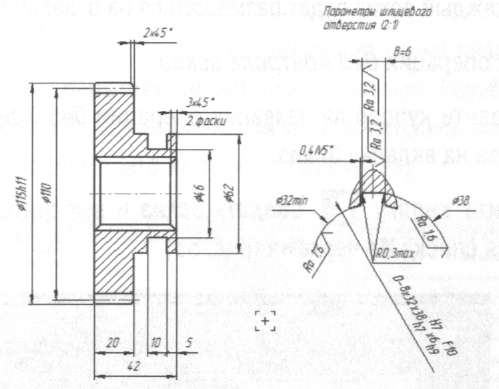
Рисунок 57
Выполните команду Библиотеки - Вернуться в библиотеку (рис. 58).
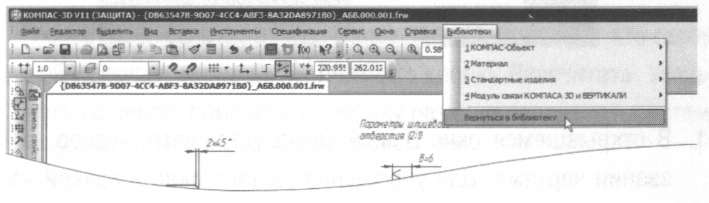
Рисунок 58
Д ля возвращения в ВЕРТИКАЛЬ всегда следует пользоваться специальной командой Вернуться в библиотеку. В противном случае возможно некорректное сохранение вашей работы и сбой в подключении графических элементов!
Для упрощения записи текста операций при указании контролируемых параметров система ВЕРТИКАЛЬ позволяет сформировать в эскизе условные обозначения размеров - маркеры.
М аркеры могут быть сформированы только в эскизах, выполненных средствами КОМПАС-График (КОМПАС-ЗD).
Находясь на вкладке Эскиз, нажмите кнопку
 Создать
маркировку для размеров.
Создать
маркировку для размеров.
В открывшемся окне диалога (рис. 59) можно установить параметры выполняемой маркировки. Оставьте в нем все без изменений и нажмите кнопку ОК.

Рисунок 59
Система выполнила расстановку маркеров. Теперь они могут быть использованы в тексте операции.
Установите курсор на переход 1 операции 045 Контроль. Из контекстного меню выберите Удалить.
На вкладке Эскиз нажмите кнопку
 Импортировать
контролируемые параметры.
В открывшемся окне диалога выберите
Маркеры.
В тексте операции появились переходы,
соответствующие номерам контролируемых
размеров (рис. 60).
Импортировать
контролируемые параметры.
В открывшемся окне диалога выберите
Маркеры.
В тексте операции появились переходы,
соответствующие номерам контролируемых
размеров (рис. 60).
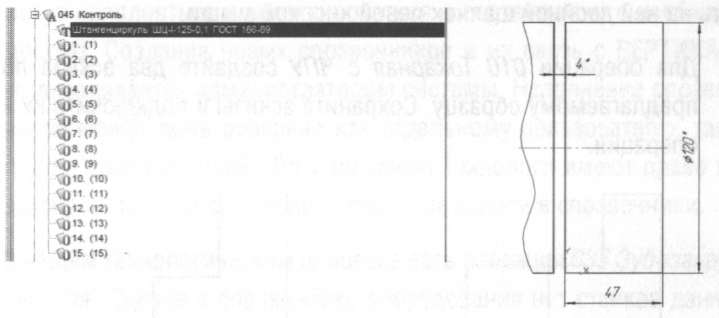
Рисунок 60 Рисунок 61
Создайте в системе K0MПAC-3D фрагмент, который будет содержать эскиз операции 005 Абразивно-отрезная (рис. 61). Сохраните созданный файл под именем Эскиз 005.frw
Установите курсор на операции 005 Абразивно-отрезная. Перейдите на вкладку Эскиз.
Нажмите кнопку Открыть эскиз и выберите файл Эскиз 005 *.frw, который вы создали. Нажмите кнопку Открыть. Эскиз добавлен в операцию.
Удалите из текста перехода 1 операции 005 Абразивно-отрезная размер 47, указанный вручную. Вместо него импортируйте размер 47, указанный на эскизе операции.
Самостоятельная работа
1) Добавьте режимы резания в следующие переходы операций:
№ операции |
Переход |
Данные для расчета |
010 |
4 |
D=30,8; L0=45; L1=3; Dz=120; Рrip=6,9; t=2 Чистовая обработка IТ11. Использование СОЖ. Величину подачи S выберите равной 0,12. |
015 |
1 |
D=115,2; L0=23; L1=3; Dz=63; Рrip=2,4; t=2 Чистовая обработка IТ12. Использование СОЖ. |
020 |
2 |
D=62; L0=22; L1=3; Dz=115,2; Рrip=0,5; 1=0,5 Чистовая обработка IТ11. Использование СОЖ. Величину подачи S выберите равной 0,12. |
Для принудительного выбора величины подачи следует в окне подач станка (крайнее слева) выбрать требуемую величину и выполнить на ней двойной щелчок левой кнопкой мыши.
2) Для операции 010 Токарная с ЧПУ создайте два эскиза по предлагаемому образцу. Сохраните эскизы и подключите их к операции.
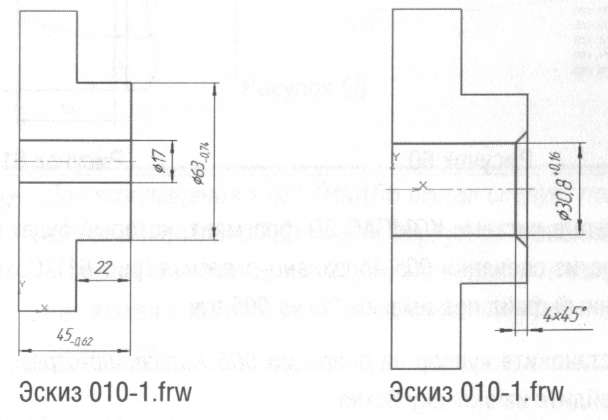
3) Переименуйте вкладки эскизов для большей информативности. Для этого дважды щелкните на корешке вкладки и введите новое название. Для эскиза 1 - Точение и сверление, для эскиза 2 - Растачивание и фаска.
![]()
4) Сохраните ТП.
Урок №7. Наполнение справочников УТС
В этом уроке описывается порядок и правила наполнения справочников УТС.
В этом уроке рассматривается
Добавление данных об оборудовании в справочник;
Добавление данных о режущем инструменте в справочник.
Справочники УТС представляют собой обширную базу данных, которая, однако, не всегда содержит требуемое оборудование, инструмент или оснастку. Как и любые базы данных, справочники УТС могут наполняться и редактироваться в соответствии с необходимостью. Создание новых справочников и их связь с ВЕРТИКАЛЬ устанавливается администратором системы. Наполнение справочников может быть доверено как отдельному пользователю, так и группе пользователей6. По умолчанию технологи имеют право редактировать и вносить дополнительные записи в справочники.
В нашем технологическом процессе есть операция 035 Зубозакругляющая. Однако в справочнике оборудования нет станков данной группы. Добавим соответствующую запись в УТС.
1. Установите курсор на операции 035 Зубозакругляющая из контекстного меню выберите Добавить - Станок.
6 Перед началом эксплуатации САПР ВЕРТИКАЛЬ все базы данных выверяются по номенклатуре применяемого оборудование, оснастки и инструмента. Недостающие экземпляры заблаговременно вносятся в справочники.
2. В открывшемся справочнике снимите галочку на вкладке Объекты фильтрации с объекта Зубозакругляющая. Последовательно выберите Металлорежущие станки - Зубо- и резьбообрабатывающие. Группа 5-Для обработки торцов зубьев колес. Тип 5.
3. Перейдите на вкладку Данные и нажмите кнопку Добавить запись на панели инструментов.
Теперь необходимо заполнить появившиеся ячейки.
4. Введите в ячейки следующие данные:
Модель |
ВС-80 |
Габаритная длина |
1675 |
Наименование |
Зубозакругляющий полуавтомат для прямозубых цилиндрических зубчатых колес наружного и внутреннего зацепления |
Габаритная ширина |
1110 |
Завод-изготовитель |
Витебский станкостроительный завод ВИСТАН |
Габаритная высота |
1810 |
Мощность |
4,88 |
Масса |
2950 |
Комментарий |
Полуавтомат зубозакругляющий предназначен для закругления торцев, снятия фасок и зубозао стрения торцев зубьев прямозубых цилиндрических зубчатых колес наружного и внутреннего зацепления специальными пальцевыми фрезами. |
5. После ввода данных нажмите кнопку Применить внизу справа (рис. 62).
6. Вернитесь на вкладку Данные и установив курсор на наименовании станка ВС-80 нажмите кнопку Применить на панели инструментов.
7. Установите курсор на корневом элементе дерева ТП. Из контекстного меню выберите Добавить операцию. В открывшемся справочнике последовательно выберите Обработка резанием - Зубообрабатывающая - Зубошлифовальная.
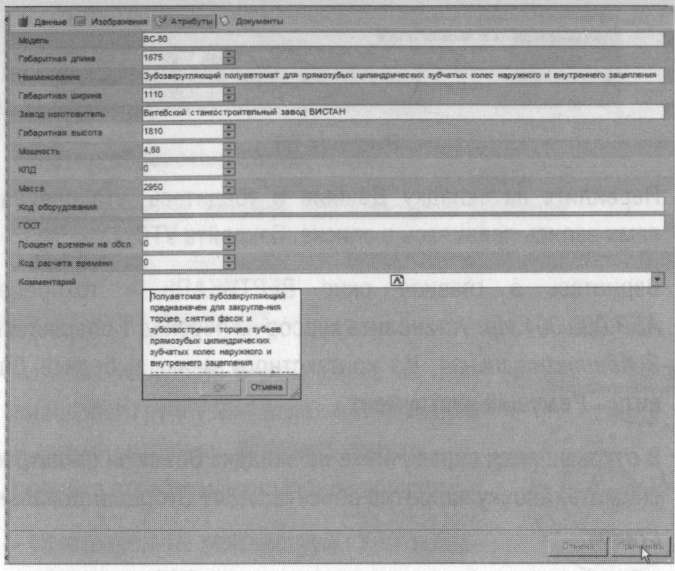
Рисунок 62
8. Добавьте к операции 065 Зубошлифовальная станок зубошлифовальный для цилиндрических колес 5А841.
9. Добавьте, используя справочник переходов, к операции 065 Зубошлифовальная переход 1. Шлифовать зубчатую поверхность, выдерживая размеры согласно чертежу.
Добавим к переходу 1 операции 065 Зубошлифовальная режущий инструмент.
Станок 5А841 работает с абразивными кругами типа 2П (конические двусторонние) максимальным диаметром 350 мм. В справочнике режущего инструмента нет кругов такого типоразмера. Их следует добавить.
10. Используя меню Windows «Пуск», откройте УТС в отдельном окне. Перейдите на вкладку Оснастка, оборудование. Выберите справочник Режущий инструмент.
11. В открывшемся окне справочника последовательно выберите Круг - Круг шлифовальный - Круг ГОСТ2424-83 и перейдите на вкладку Данные.
12. На панели инструментов УТС нажмите кнопку Добавить запись и заполните появившиеся ячейки как на рис. 63. В ячейку Комментарий добавьте запись Тип 2П. Конический двусторонний. Нажмите кнопку Применить внизу справа.
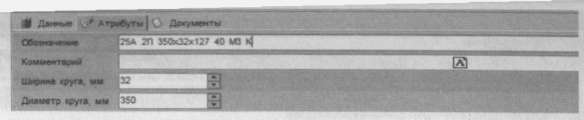
Рисунок 63
13. Перейдите на вкладку Данные и убедитесь, что сделанная вами запись появилась в списке. Закройте УТС.
14. Вернитесь в главное окно ВЕРТИКАЛЬ к техпроцессу AБB.000.001.vtp. Установите курсор на переход 1 операции 065 Зубошлифовальная. Из контекстного меню выберите Добавить - Режущий инструмент.
15. В открывшемся справочнике на вкладке Объекты фильтрации снимите галочку напротив объекта 5А841 Зубошлифовальный станок.
16. В списке инструмента последовательно выберите Круг- Круг шлифовальный - Круг ГОСТ 2424-83 - 25А 2П 350x32x127 40 МЗ К. Нажмите кнопку Применить.
17. Добавьте в ТП операцию Плоскошлифовальная. Переместите в дереве ТП её таким образом, чтобы она находилась за операцией 055 Круглошлифовальная.
18. Добавьте в операцию 060 Плоскошлифовальная станок плоскошлифовальный с крестовым (прямоугольным столом) ЗЕ711В.
19. Добавьте в операцию 060 Плоскошлифовальная вспомогательные переходы, связанные с переустановкой деталей в процессе обработки, а также основные переходы и инструмент согласно образцу на рис. 64.
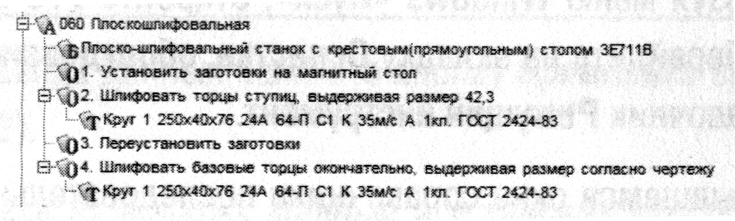
Рисунок 64
Самостоятельная работа
Добавьте в справочник УТС в раздел Зуборезный РИ в группу Хон алмазный зубчатый режущий инструмент.
Добавление нового инструмента производится в несколько этапов.
1) Установите курсор на наименование группы Зуборезный РИ и нажмите кнопку Добавить запись.
Заполните атрибуты следующим образом:
Метод обработки: Хонинговать
Наименование типа РИ: Хон алмазный зубчатый
Тип РИ: Хон алмазный.
Нажмите кнопку Применить.
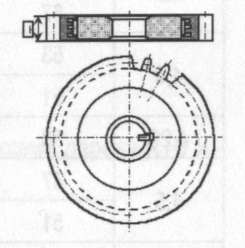 2)
Установите курсор в окне слева на
появившуюся группу Хон
алмазный зубчатый
и нажмите кнопку Добавить
запись.
Заполните атрибуты следующим образом:
2)
Установите курсор в окне слева на
появившуюся группу Хон
алмазный зубчатый
и нажмите кнопку Добавить
запись.
Заполните атрибуты следующим образом:
Наименование реж. инструм.: Хон зубчатый формы АЗХ
ГОСТ или ТУ: ТУ 2-037-111-77
Location материала реж. части: нажмите кнопку
 УТС
и выберите из справочника последовательно
Шлиф.
Материал
-
АСМ5
Синтетический алмаз.
Нажмите кнопку Применить
на панели инструментов.
УТС
и выберите из справочника последовательно
Шлиф.
Материал
-
АСМ5
Синтетический алмаз.
Нажмите кнопку Применить
на панели инструментов.Описание: зубохонингование закаленных зубчатых колес Нажмите кнопку Применить внизу справа.
Нажмите кнопку Применить внизу справа.
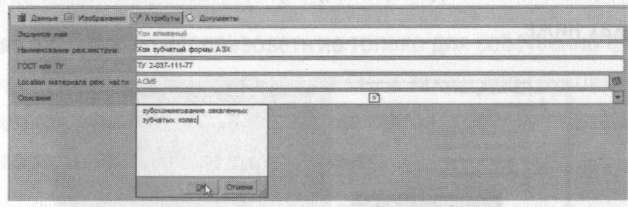
3) Установите курсор в окне слева на наименовании Хон алмазный ТУ 2-037-111-77 и нажмите кнопку Добавить запись.
Добавляйте записи в соответствии со следующим условным обозначением: АЗХ m×Z×β×Tx (направление линии зуба при β≠0).
Основные размеры, мм |
Изготовитель и тип связки |
||||
Модуль m |
Число зубьев Z |
Угол наклона зуба βº |
Направление линии зуба |
Т |
АО "Алмаз-инструмент" |
2,5 |
83 |
15 |
левое |
20 |
М |
87 |
0 |
- |
|||
3,0 |
69 |
15 |
правое |
||
75 |
0 |
- |
|||
3,5 |
61 |
15 |
правое |
45 |
|
67 |
0 |
- |
20 |
||
4,0 |
53 |
15 |
правое |
||
51 |
|||||
4,25 |
53 |
0 |
- |
||
4,5 |
47 |
15 |
правое |
||
51 |
0 |
- |
|||
5,0 |
43 |
15 |
правое |
||
6,0 |
37 |
0 |
- |
||
15 |
правое |
||||
6,5 |
33 |
0 |
- |
||
35 |
15 |
правое |
|||
7,0 |
31 |
0 |
- |
||
15 |
правое |
||||
Образец заполнения данных и результат заполнения показан на рисунках ниже.
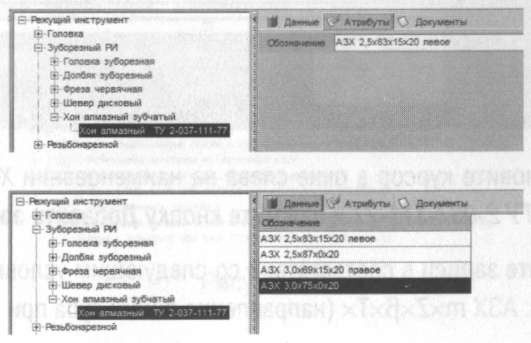
Урок №8. Использование дерева КТЭ. Настройка связей между деревом КТЭ и ЗD-моделью. Планы обработки
В этом уроке описывается использование дерева КТЭ для формирования, редактирования и поиска данных в техпроцессе. Раскрываются особенности формирования дерева КТЭ и установки взаимосвязей между 3D-моделью, деревом КТЭ и деревом ТП
В этом уроке рассматривается
Наполнение дерева КТЭ;
Т Установление связей между элементами дерева КТЭ и поверхностями ЗО-модели детали;
Получение планов обработки;
Наполнение планов обработки с использованием переходов из дерева ТП;
Комплектование дерева КТЭ является вспомогательным сервисом, обеспечивающим автоматизацию проектирования ТП7. Дерево КТЭ отображает состав и иерархию элементарных поверхностей, конструкторско-технологических элементов и групп КТЭ детали. Формирование дерева КТЭ осуществляется с помощью специальной библиотеки, в которой конструктивные элементы связаны с типовыми технологическими планами их обработки.
Дерево КТЭ удобно использовать не только для собственно формирования ТП, но и для навигации по ТП, а также для группирования переходов, относящихся к обработке одной и той же поверхности, что упрощает процесс редактирования.
Перед началом наполнения дерева КТЭ следует:
проанализировать форму детали с позиций ее разделения на типовые конструкторско-технологические элементы и группы КТЭ;
оценить иерархию конструкторско-технологических элементов и групп, исходя из оптимальной последовательности состояний, в которые переходит заготовка в процессе изготовления детали.
7 Для получения комплекта технологических документов наполнение дерева КТЭ необязательно.
Проектирование ТП с использованием дерева КТЭ в ВЕРТИКАЛЬ состоит из четырех основных этапов:
формирование дерева КТЭ и генерация планов обработки КТЭ;
формирование операций в дереве ТП;
распределение переходов из дерева КТЭ (вкладка План обработки) по операциям дерева ТП;
окончательное редактирование текста ТП (уточнение оснастки, вспомогательных материалов, расчет режимов обработки и пр.) и оформление ТП (подключение необходимых графических документов).
В нашем случае, когда ТП сформирован способом наполнения дерева ТП, наполнение дерева КТЭ позволит сгруппировать переходы различных операций и использовать ЗЭ-модель для навигации по ТП.
Дерево КТЭ в настоящий момент скрыто. Для того чтобы оно стало видимым, сдвиньте верхний сплиттер вниз (см. рис. 13 в Уроке №1).
3D-модель уже подключена к нашему ТП. Мы можем начать формировать дерево КТЭ.
Перейдите в окно дерева КТЭ. Щелкните на названии детали правой кнопкой мыши и выберите в контекстном меню команду Добавить КТЭ (рис. 65).
В открывшемся окне УТС последовательно выберите: Поверхности вращения - Цилиндр – Цилиндр открытый. Нажмите кнопку Применить.
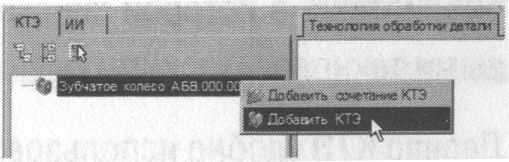
Рисунок 65
Установите курсор на появившемся в дереве КТЭ элементе Цилиндр и перейдите на вкладку Атрибуты. Замените имя КТЭ на «Зубчатый венец» (рис. 66). Полное имя КТЭ не изменяйте.
![]()
Рисунок 66
Установите курсор в дереве КТЭ на элемент Зубчатый венец и, щелкнув правой кнопкой мыши, выберите команду Добавить КТЭ. Выберите в открывшемся окне УТС последовательно: Поверхности вращения - Торец - Торец открытый наружный и нажмите кнопку Применить.
Измените на вкладке Атрибуты имя КТЭ на «Базовый торец». Аналогичным образом добавьте КТЭ: Колесо цилиндрическое прямозубое открытое (измените имя КТЭ на «Зубчатая поверхность»): Торец полуоткрытый наружный (измените имя КТЭ на «Противобазовый торец») и Фаска открытая наружная.
Результат вашей работы должен выглядеть так, как показано на рис. 67.
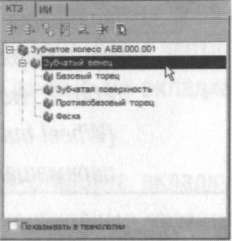
Рисунок 67
Установите курсор на корневой элемент дерева КТЭ (в нашем случае это Зубчатое колесо АБВ.000.001) и, щелкнув правой кнопкой мыши, выберите команду Добавить КТЭ. Добавьте Цилиндр полуоткрытый наружный 1 и измените его имя на название «Ступица». К этому элементу добавьте КТЭ: Канавка прямоугольная наружная радиальная (имя «Канавка»); Торец открытый наружный.
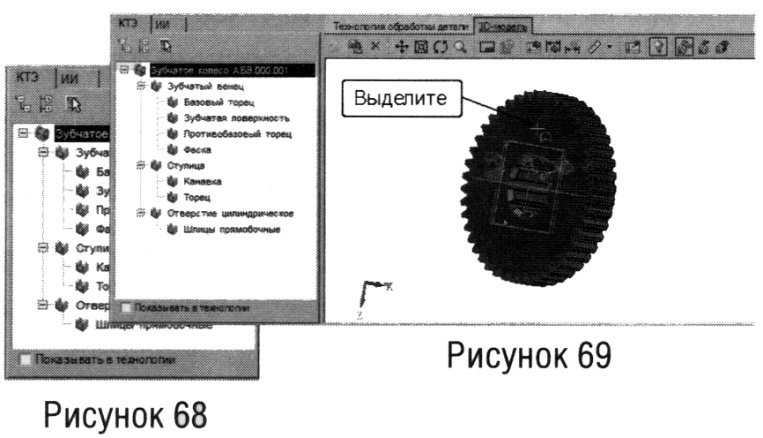
Аналогично тому, как был сформирован фрагмент дерева КТЭ для ступицы, сформируйте фрагмент дерева КТЭ для внутреннего отверстия. Фрагмент будет состоять из двух КТЭ: Цилиндрическое отверстие сквозное с фасками с двух сторон; Шлицы внутренние прямобочные открытые. Окончательный вид дерева КТЭ представлен на рис. 68.
Теперь необходимо настроить связь между элементами дерева КТЭ и поверхностями детали.
Перейдите на вкладку 3D-модель. Нажмите кнопку
 Включить/выключить
режим подсветки
и кнопку
Включить/выключить
режим подсветки
и кнопку
 Включить/выключить
режим связывания.
Включить/выключить
режим связывания.В дереве КТЭ установите курсор на элемент Базовый торец. В окне ЗЭ-модели выделите щелчком левой клавиши мыши базовый торец зубчатого венца (рис. 69).Он будет подсвечен зеленым цветом.
Д ля удобства работы воспользуйтесь возможностью вращения модели. Для того, чтобы выделить несколько поверхностей, следует держать нажатой клавишу <Ctrl>. Чтобы вращать модель, нажмите колесо мыши (Wheel button) и, удерживая его в нажатом положении, перемещайте мышь.
После этого нажмите кнопку
 Связать
с текущим элементом дерева КТЭ.
В результате связывания цвет торца
изменится на красный.
Связать
с текущим элементом дерева КТЭ.
В результате связывания цвет торца
изменится на красный.Установите курсор в дереве КТЭ на элементе Отверстие. На 3D-модели последовательно выделите наружные грани шлиц так, как показано на рис. 70. Установите связь между элементами, нажав кнопку Связать с текущим элементом дерева КТЭ.
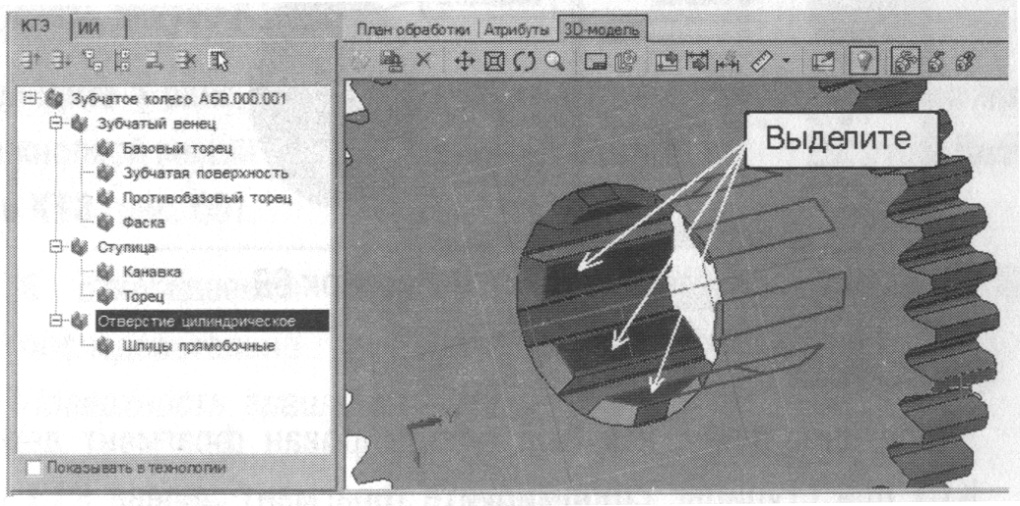
Рисунок 70
Установите курсор на элемент Ступица. Выделите на 3D-модели поверхности, составляющие ступицу. Нажмите кнопку Связать с текущим элементом дерева КТЭ.
Установите курсор на элементе Канавка. Выделите на 30-мо- дели поверхности, принадлежащие канавке. Нажмите кнопку Связать с текущим элементом дерева КТЭ.
Д ля проверки полноты связывания поверхностей с элементами дерева КТЭ нажмите кнопку Показать несвязанные грани. Несвязанные поверхности будут подсвечены красным цветом.
После выполнения связывания, перемещайтесь с помощью мыши или стрелок дополнительной клавиатуры по дереву КТЭ. Убедитесь, что выбираемые в дереве КТЭ поверхности подсвечиваются на ЗЭ-модели красным цветом.
Ценной особенностью КТЭ является возможность получения планов обработки поверхностей8. Для получения такого плана необходимо вручную или путем импортирования параметров с чертежа или 3D-модели заполнить необходимые данные на вкладке План обработки.
Установите курсор на элементе Фаска и откройте вкладку План обработки. Для получения плана необходимо указать ширину и угол фаски.
Перейдите на вкладку Чертеж. Нажмите кнопку Импортировать параметры, укажите курсором-ловушкой размер фаски 2x45º.
В открывшемся окне установите курсор в ячейку параметра В и нажмите кнопку Связать. В ячейке появилось значение 2x45°. Параметр F указан по умолчанию 45°.Нажмите кнопку ОК.
Нажмите кнопку Получить план обработки. В открывшемся окне системой сформирован только один план обработки (рис. 71). Нажмите кнопку Применить.
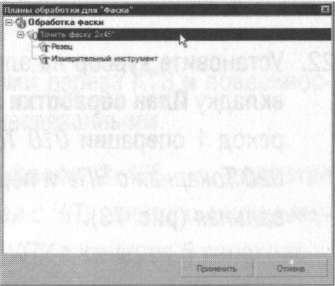
Рисунок 71
Перетащите, используя мышь, предложенный системой план обработки в операцию 020 Токарная с ЧПУ. Переместите его так, чтобы он стал 4 переходом. Добавьте в текст перехода «на Ø115,2».
Удалите в переходе 4 операции 020 Токарная с ЧПУ резец и измерительный инструмент и скопируйте в переход резец из операции 015 Токарная с ЧПУ переход 3.
Остальные планы обработки у нас уже сформированы в дереве ТП. Получение дополнительных планов обработки не имеет особого смысла. Следует решить обратную задачу и наполнить планы обработки, используя дерево ТП.
Установите курсор на элемент КТЭ Базовый торец. Откройте вкладку План обработки.
Установите курсор на переходе 2 операции 015 Токарная с ЧПУ. Нажмите левую кнопку мыши и, не отпуская ее, перетащите переход на вкладку План обработки (рис. 72).
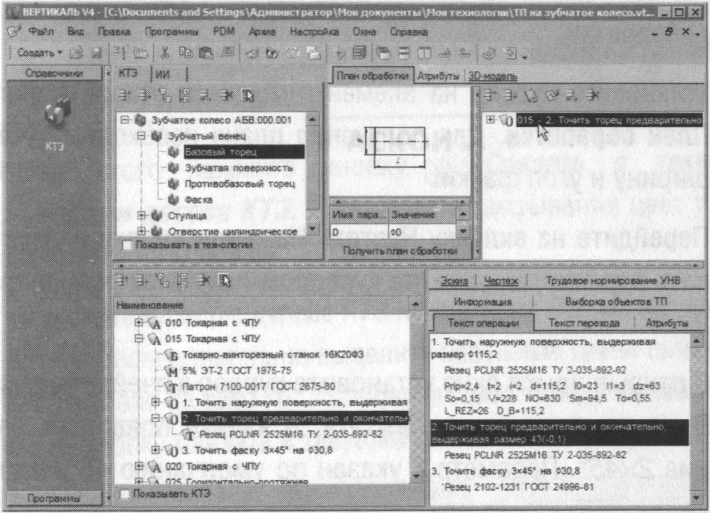
Рисунок 72
Установите курсор на элементе КТЭ Ступица. Перетащите на вкладку План обработки этого элемента последовательно переход 1 операции 010 Токарная с ЧПУ, переход 2 операции 020 Токарная с ЧПУ и переход 2 операции 055 Круглошлифовапьная (рис. 73).
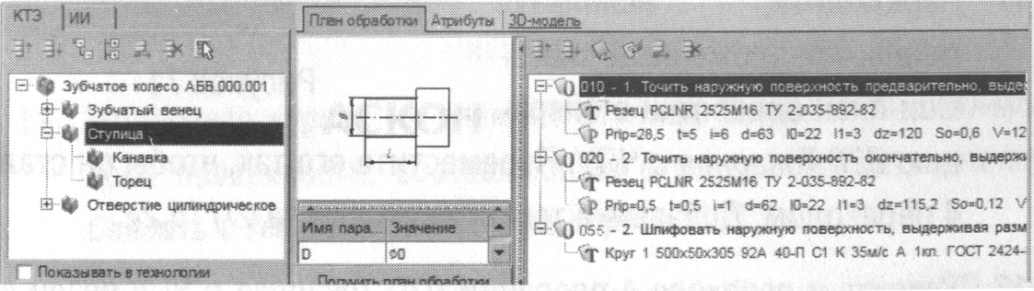
Рисунок 73
Поставьте галочки в ячейках Показывать в технологии и Показывать КТЭ.
Перейдите на вкладку 3D-модель. Подведите курсор к названию вкладки и, нажав левую кнопку мыши, перетащите вкладку на свободное место. Перемещаясь по дереву ТП, убедитесь, что выбираемые переходы отображаются в дереве КТЭ, а соответствующие поверхности подсвечиваются красным цветом (рис. 74).
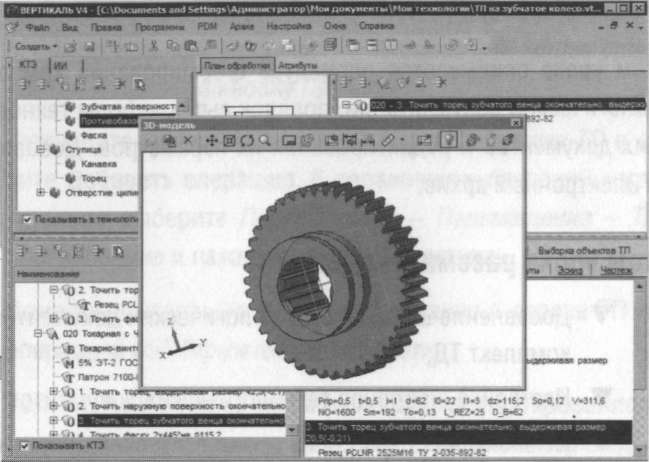
Рисунок 74
Д ля того чтобы вернуть вкладку на место, просто закройте её, нажав на стандартную кнопку вверху справа.
Самостоятельная работа
Создайте связь между элементами дерева КТЭ и поверхностями 3D-модели, оставшимися несвязанными.
Добавьте переход обработки фаски 3x45° на диаметре 30,8 мм из операции 015 Токарная с ЧПУ вместе с инструментом, в операцию 010 Токарная с ЧПУ в качестве 5 перехода.
Наполните планы обработки поверхностей дерева КТЭ переходами из дерева ТП
Сохраните ТП.
Урок №9. Формирование комплекта технологической документации. Электронный архив
В этом уроке описывается процедура формирования комплекта технологической документации, порядок выбора форм технологических документов и редактирования их параметров. Добавление ТП в Электронный архив.
В этом уроке рассматривается
Добавление шаблонов технологических документов в комплект ТД;
Настройка шаблонов технологических документов;
Исключение операций из технологических документов;
Работа с Мастером формирования технологической документации ВЕРТИКАЛЬ;
Добавление ТП в Электронный архив;
Работа с ТП, хранящимся в электронном архиве.
Наш ТП практически готов. К нему необходимо добавить вспомогательные операции - промывки, транспортировки и упаковки, а также недостающую операцию приемочного контроля.
В окончании процесса проектирования ТП необходимо сформировать комплект технологической документации, куда будут входить операционные и маршрутные карты, ведомости оборудования и оснастки.
Добавьте в ТП операцию Промывка. Установите курсор на корневом элементе дерева ТП и выберите из контекстного меню Добавить операцию.
В открывшемся справочнике выберите последовательно Операции общего назначение - Промывка - Промывка и нажмите кнопку Применить.
Пользуясь кнопками Переместить выше и Переместить ниже на панели инструментов вкладки дерева ТП, переместите операцию так, чтобы она размещалась после операции 040 Слесарная.
Добавьте в операцию 045 Промывка переход 1. Промыть заготовки, пользуясь справочником переходов.
К переходу 1 операции 045 Промывка добавьте моющее средство. Для этого установите курсор на переходе и выберите из контекстного меню Добавить - Вспомогательный материал.
В открывшемся справочнике последовательно выберите Вспомогательный материал - Моющие - Моющее средство «Бета» и нажмите кнопку Применить.
Установите курсор на корневом элементе дерева ТП и выберите Добавить операцию. В справочнике операций последовательно выберите Перемещение - Перемещение - Транспортирование и нажмите кнопку Применить.
Поместите операцию Транспортирование в дереве ТП перед операцией 055 Термическая обработка.
Установите курсор на операцию 055 Транспортирование и выберите последовательно Добавить - Основной переход.
В справочнике нет переходов, связанных с операцией транспортирования. Их следует добавить.
На вкладке Объекты фильтрации снимите галочку напротив объекта Транспортирование.
В открывшемся списке переходов установите курсор на основных переходах Общего назначения и нажмите кнопку Добавить запись на панели инструментов.
В открывшейся вкладке Атрибуты в ячейке Ключевое слово, наберите с клавиатуры «Транспортировать» и нажмите кнопку Применить внизу справа (рис. 75).
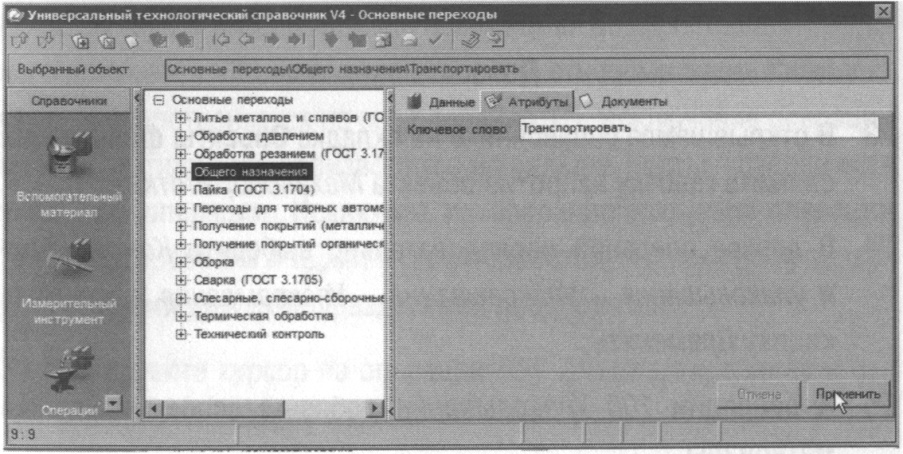
Рисунок 75
В дереве основных переходов вновь откройте ветку Общего назначения. В конце перечня появился переход Транспортировать. Установите на него курсор.
На вкладке Данные, соответствующей нашему переходу, пока пусто. Добавим требуемую запись.
Нажмите кнопку Добавить запись на главной панели инструментов. На открывшейся вкладке Атрибуты в строке Поверхности введите слово «детали» и нажмите кнопку Применить внизу справа.
Вернитесь на вкладку Данные, установите курсор на введенное вами слово детали и нажмите кнопку Применить на главной панели инструментов УТС.
Вставьте операцию 065 Транспортирование, скопировав операцию 055 Транспортирование.
Добавьте в ТП операцию 085 Маркирование.
После операции 085 Маркирование добавьте еще одну операцию 090 Промывка, скопировав соответствующую операцию 045 Промывка.
Добавьте операцию 095 Контроль и в ней переход 1. Проверить размеры согласно чертежу. В операцию добавьте следующий измерительный инструмент (В УТС снимите галочку с объекта Проверить размеры по чертежу):
Штангенциркуль ШЦ-П25-0,05 ГОСТ 166-89;
Микрометр МК 125-1 ГОСТ 6507-90;
Стойка С-Ш-8-50 ГОСТ 10197-70.
Установите курсор на корневой элемент дерева ТП. Из контекстного меню выберите Добавить операцию.
В открывшемся справочнике на вкладке Объекты фильтрации снимите галочку напротив объекта Механообработка.
В дереве операций последовательно выберите Консервация и упаковывание - Упаковывание - Упаковывание и нажмите кнопку Применить.
К операции 100 Упаковывание добавьте вспомогательные материалы:
Масло индустриальное И-12А ГОСТ 20799-88;
Бумага оберточная А, заменитель Б ГОСТ8273-75.
ТП готов полностью. Теперь можно приступить к формированию комплекта документов.
Выбор набора документов, составляющих комплект, производится на вкладке Комплект карт. По умолчанию во всех ТП изготовления детали предлагается набор документов, показанный на рис. 76.

Рисунок 76
Установите курсор на корневом элементе дерева ТП и перейдите на вкладку Комплект карт.
Нажмите кнопку
 Добавить
шаблон.
В открывшемся справочнике выберите
ведомость оснастки ВО
(ГОСТ 3.1118-82 форма 2-16)
и нажмите кнопку Применить.
Добавить
шаблон.
В открывшемся справочнике выберите
ведомость оснастки ВО
(ГОСТ 3.1118-82 форма 2-16)
и нажмите кнопку Применить.Установите курсор на строку ВО (ГОСТ 3.1118-82 форма 2-16) и, нажимая кнопку Переместить выше, поместите ведомость оснастки сразу за титульным листом.
Нажмите кнопку Добавить шаблон В открывшемся справочнике выберите ОК контроля (ГОСТ 3.1502-85 форма 2-2а) и нажмите кнопку Применить. Поместите добавленный шаблон операционной карты перед картой эскизов.
С
случае, если нужно удалить шаблон карты,
следует на вкладке Комплект
карт
установить курсор на название шаблона
и нажать кнопку
![]() Удалить.
Удалить.
Не все операции должны быть упомянуты в тексте технологического документа. Список карт, расположенный на вкладке Комплект карт, распространяется на все операции ТП. Исключение операций из карт техпроцесса производится на вкладке Карты, которая есть у каждой операции. Исключим из операционных карт операции транспортирования и термической обработки, так как они производятся силами других подразделений предприятия.
Установите курсор на операции 055 Транспортирование и перейдите на вкладку Карты.
Снимите галочку напротив строки ОК (ГОСТ 3.1404-86 Форма 3-2а), как показано на рис. 77.
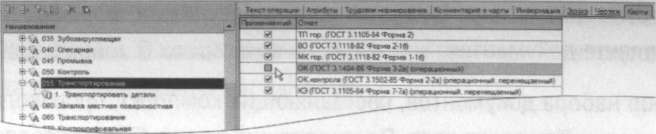
Рисунок 77
Повторите действия п.24 - 25 для операций 060 Закалка местная поверхностная и 065 Транспортирование.
На вкладке Предпросмотр карт можно посмотреть, как будет выглядеть текст операции в технологических картах до их окончательного формирования, например, операция 005 Абразивно-отрезная на операционной карте (рис. 78)
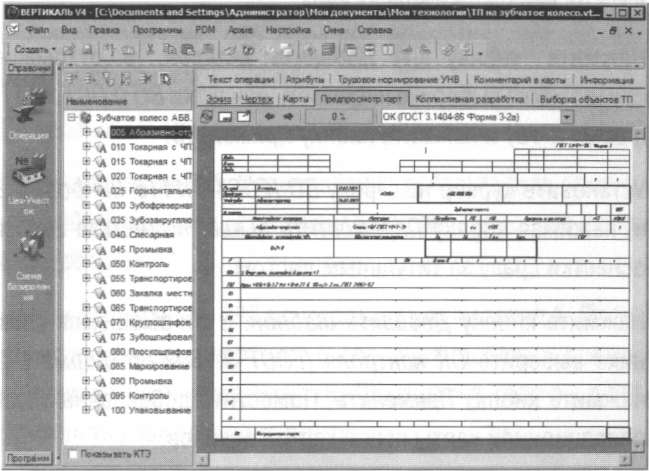
Рисунок 78
После того как определены операции, входящие в те или иные технологические документы, можно приступить к последнему этапу - настройке параметров карт и получению комплекта документов.
Перейдите на вкладку Комплект карт и установите курсор на строке ОК (ГОСТ 3.1404-86 форма 3-2а). Нажмите кнопку
 Параметры.
Параметры.
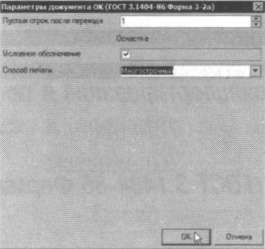
Рисунок 79
В открывшемся окне установите количество строк, которые необходимо оставлять пустыми после текста перехода (рис. 79). Укажите 1, поставьте галочку в ячейке Условное обозначение и нажмите кнопку ОК
Установите курсор на строке с шаблоном КЭ (ГОСТ 3.1105-84 форма 7-7а) и нажмите кнопку
 Перетасовка
карт.
Перетасовка
карт.При нажатии на эту кнопку шаблон карты помечается как перемещаемый, при повторном нажатии на данную кнопку метка снимается. При включенном режиме Перетасовка карт карты, в которых установлен переключатель (операционная), группируются вместе для каждой операции (например, Операционная карта (ОК) и Карта эскизов (КЭ)), в противном случае карты формируются отдельно для всех операций ТП (например, сна-чала формируется карта ОК для всех операций, потом карта КЭ для всех операций и т.д.).
Примените режим Перетасовка карт к шаблонам ОК (ГОСТ 3.1404-80 форма 3-2а) и ОК контроля (ГОСТ 3.1502-85 форма 2-2а).
Установите курсор на строке с шаблоном МК гор. (ГОСТ 3.1118-82 форма 1-16) и нажмите кнопку Параметры.
В открывшемся окне установите параметры так, как показано на рис. 80 и нажмите кнопку ОК.
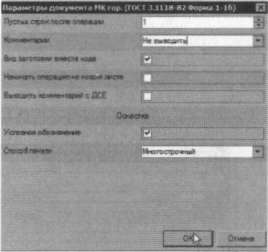
Рисунок 80
Установите курсор на строке с шаблоном ВО (ГОСТ 3.1118-82 форма 2-16) и нажмите кнопку Параметры. Установите параметры ведомости оснастки так, как показано на рис. 81.
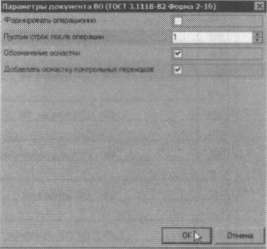
Рисунок 81
Нажмите кнопку Формировать... на вкладке Комплект карт или кнопку Формирователь карт ВЕРТИКАЛЬ на главной панели инструментов.
В открывшемся окне Мастера формирования технологической документации (рис. 82) установите галочки в необходимых ячейках. Нажмите кнопку Старт.
Сформированный комплект документов (рис. 83, рис. 84, рис. 85, рис. 86) следует сохранить под именем АБВ.ООО.001 .Комплект документов. vrp.
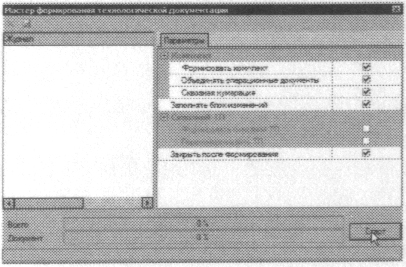
Рисунок 82
Для этого нажмите кнопку Сохранить на главной панели, укажите нужную папку и нажмите кнопку Сохранить. Полученный комплект можно вывести на печать (команда Файл - Печать) или отправить на согласование в электронном виде.
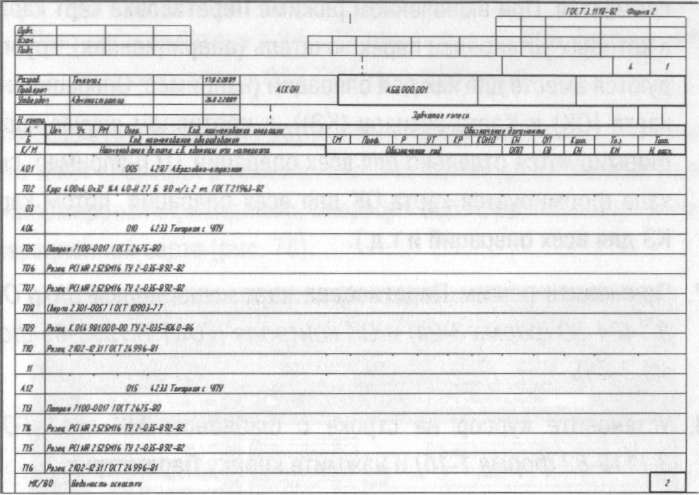
Рисунок 83
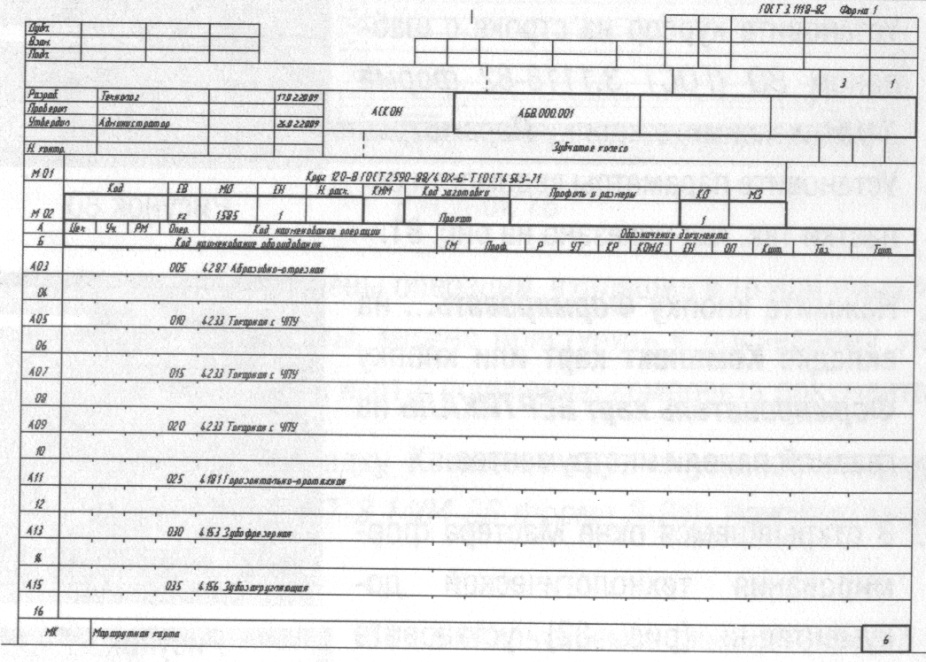
Рисунок 84
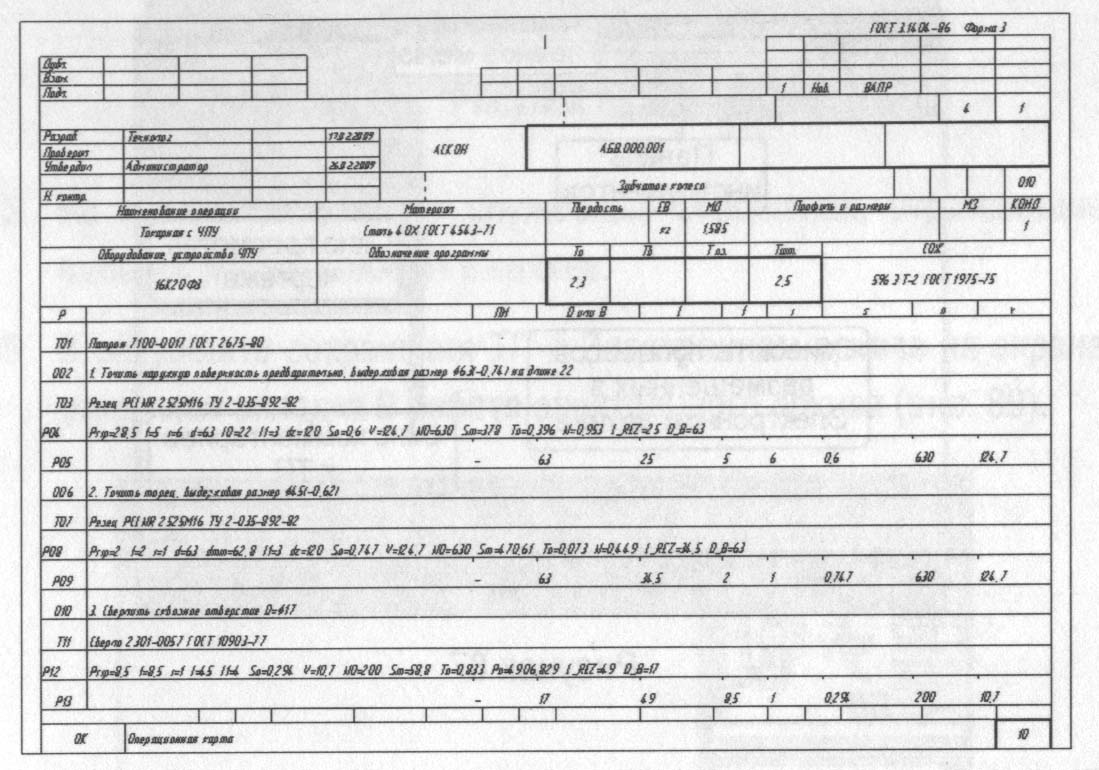
Рисунок 85
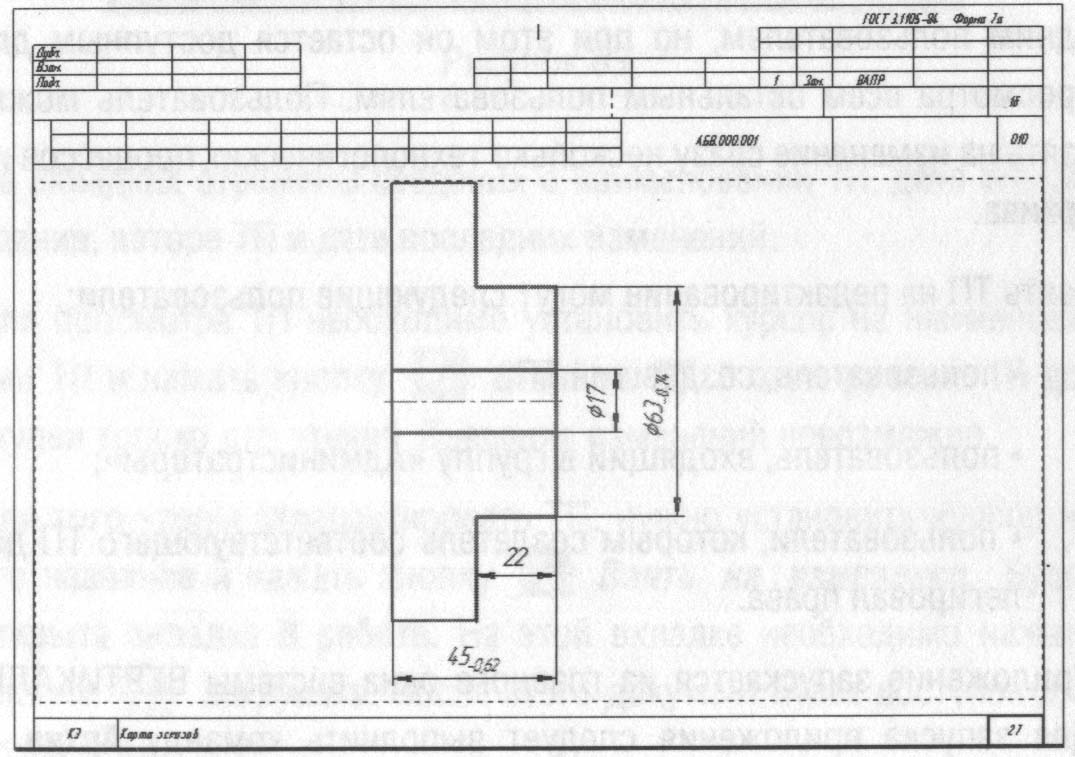
Рисунок 86
Приложение «Электронный архив»9 (рис. 87) предназначено для организации хранения техпроцессов, разработанных в САПР ТП ВЕРТИКАЛЬ, а также для обеспечения совместного доступа пользователей к файлам технологических процессов.
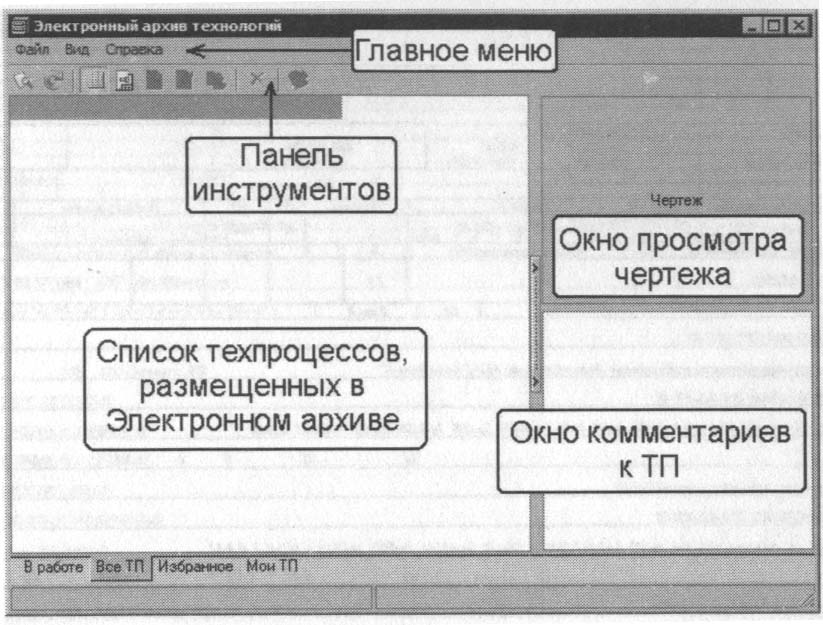
Рисунок 87
Техпроцесс, хранящийся в «Электронном архиве», могут открыть для просмотра одновременно несколько пользователей ВЕРТИКАЛЬ.
Любой техпроцесс может быть взят на редактирование только одним пользователем, но при этом он остается доступным для просмотра всем остальным пользователям. Пользователь может взять на изменение сразу несколько технологических процессов из архива.
Взять ТП на редактирование могут следующие пользователи:
пользователь, создавший ТП;
пользователь, входящий в группу «Администраторы»;
пользователи, которым создатель соответствующего ТП делегировал права.
Приложение запускается из главного окна системы ВЕРТИКАЛЬ. Для запуска приложения следует выполнить команду Архив - Электронный архив или нажать кнопку Электронный архив на инструментальной панели ВЕРТИКАЛЬ.
В настоящий момент электронный архив пуст. Нам предстоит разместить в нем созданный ТП.
Нажмите кнопку Архив на панели инструментов и выберите в меню Сохранить (рис. 88).

Рисунок 88
9 Более полно ознакомится с работой приложения Электронный архив можно в документации «ВЕРТИКАЛЬ V4. Руководство пользователя»
На экране вы увидите служебные сообщения, отражающие процесс сохранения ТП в архиве.
В результате сохранения ТП в Электронном архиве на экране откроется вкладка В работе электронного архива (рис. 89).
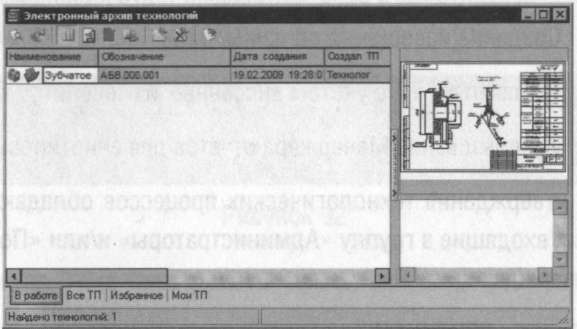
Рисунок 89
На вкладках отражены сведения о наименовании ТП, дате его создания, авторе ТП и дате последних изменений.
Для
просмотра ТП необходимо установить
курсор на наименовании ТП и нажать
кнопку
![]() Открыть
ТП.
В этом режиме ТП доступен только для
чтения. Внесение изменений невозможно.
Открыть
ТП.
В этом режиме ТП доступен только для
чтения. Внесение изменений невозможно.
Для
того чтобы отредактировать ТП, нужно
установить курсор на его название и
нажать кнопку
![]() Взять
на изменение.
Будет открыта вкладка В
работе.
На этой вкладке необходимо нажать
кнопку
Загрузить. После этого документ будет
доступен для изменения.
Взять
на изменение.
Будет открыта вкладка В
работе.
На этой вкладке необходимо нажать
кнопку
Загрузить. После этого документ будет
доступен для изменения.
Сохраните и возвратите ТП в электронный архив. На вкладке В работе нажмите кнопку
 Вернуть
в архив.
Если вы не хотите сохранять выполненные
изменения, нажмите кнопку
Вернуть
в архив.
Если вы не хотите сохранять выполненные
изменения, нажмите кнопку
 Отказаться
от изменений.
Отказаться
от изменений.
Урок №10. Утверждение ТП и создание извещений об изменении. Аннотирование документов
В уроке описывается процесс утверждения технологического процесса и порядок редактирования утвержденных техпроцессов. Рассматривается просмотр комплекта ТД с использованием Менеджера отчетов.
В этом уроке рассматривается
Утверждение технологических процессов;
Создание извещений об изменении;
Пере выпуск ТД с учетом внесенных изменений;
Использование Менеджера отчетов для аннотирования ТП.
Правом утверждения технологических процессов обладают пользователи, входящие в группу «Администраторы» и/или «Пользователи, утверждающие ТП».
Войдите в ВЕРТИКАЛЬ с правами администратора.
Возьмите ТП AБB.000.001.vtp на изменение из «Электронного архива».
Перейдите на вкладку ИИ (извещения об изменении, рис. 90). Установите курсор на корневом элемента дерева (в нашем случае это Зубчатое колесо АБВ.000.001) и нажмите кнопку Утвердил (на панели слева) или выберите из контекстного меню Утвердить.
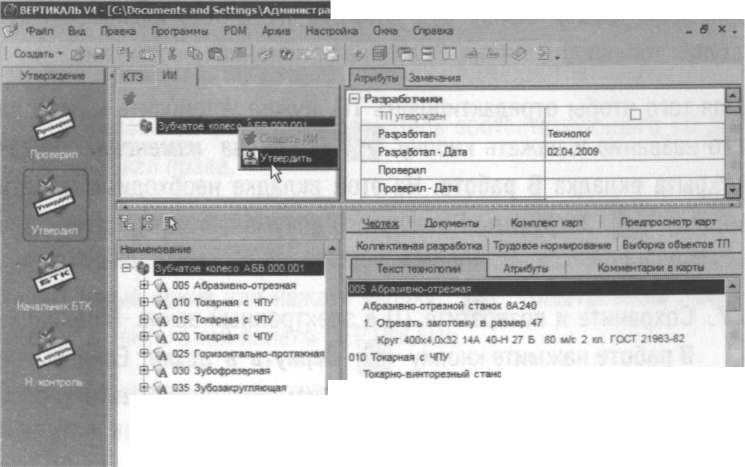
Рисунок 90
В открывшемся окне с предупреждением (рис. 91) нажмите кнопку Да.

Рисунок 91
Теперь технологический процесс утвержден. При любой попытке внести изменения будет выдаваться окно с предупреждением о необходимости выпуска извещения об изменении (рис. 92).

Рисунок 92
Верните ТП в Электронный архив, сохранив изменения. Закройте ВЕРТИКАЛЬ.
Войдите в ВЕРТИКАЛЬ с правами технолога и возьмите ТП АБВ.000.001 на изменение из Электронного архива.
Перейдите на вкладку ИИ в окне дерева КТЭ и выберите из контекстного меню Создать ИИ (рис. 93).
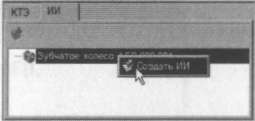
Рисунок 93
В открывшемся окне введите обозначение извещения об изменении (рис. 94) и нажмите кнопку ОК.
![]()
Рисунок 94
На вкладке Атрибуты извещения заполните ячейки так, как показано на рис. 95, а остальные оставьте пустыми.
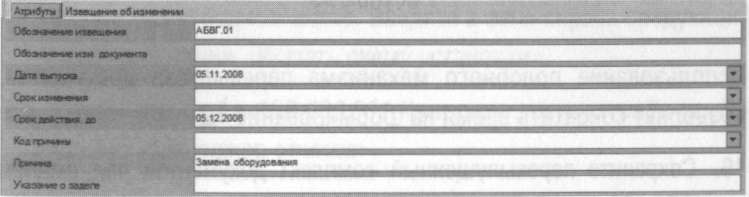
Рисунок 95
На вкладке Извещение об изменении возможно подключение файлов с содержанием изменений (по ГОСТ 2.503-90), а также нормативных и руководящих документов.
После выпуска извещения об изменении техпроцесс стал доступным для редактирования.
Установите курсор на наименовании оборудования операции 010 Токарная с ЧПУ и нажмите кнопку Оборудование на панели справочников.
В открывшемся справочнике выберите Токарно-винторезный станок 16К20Т1 и нажмите кнопку Применить.
Повторите действия п. 12-13 в отношении операций 015 и 020.
После внесения изменений необходимо перевыпустить комплект технологической документации. При этом сведения об изменениях будут внесены в соответствующие ячейки ТД автоматически.
Перейдите на вкладку Комплект карт и нажмите кнопку Формировать... В открывшемся окне Мастера формирования технологической документации установите галочки напротив документов, требующих пере выпуска. В нашем случае это ОК (ГОСТ 3.1404-86 форма 3-2а) для операций 010, 015 и 020 (рис. 96) и нажмите кнопку Старт.
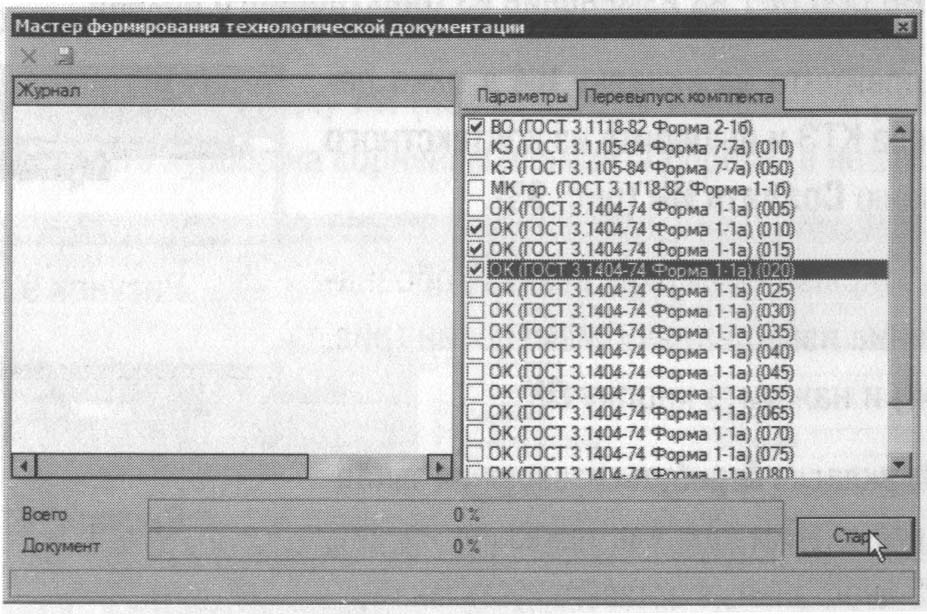
Рисунок 96
Использование подобного механизма пере выпуска документов, позволяет сократить время на формирование ТД.
Сохраните пере выпущенный комплект документов под именем АБВ.000.001.Комплект документов2.vrp.
Верните ТП в Электронный архив с сохранением сделанных изменений.
Для просмотра файлов технологической документации (с расширением *.vrp) служит специальный модуль программы ВЕРТИКАЛЬ, который называется «Менеджер отчетов».
«Менеджер отчетов» позволяет просматривать, редактировать, аннотировать существующую технологическую документацию, а также создавать и редактировать шаблоны бланков технологических документов.
Выполните команду Пуск - Программы - АСКОН - ВЕРТИКАЛЬ - Менеджер отчетов.
дуля установите галочку Аннотирование (рис. 97) и кнопку ОК.
В открывшемся окне запуска модуля установите галочку в ячейке Аннотирование (рис. 97) и нажмите кнопку ОК.
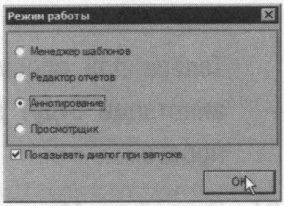
Рисунок 97
Режим аннотирования предназначен для внесения в документ специальных элементов - примечаний и аннотаций11. Они являются цифровыми аналогами «красного карандаша» и используются при проверке документации. Эти пометки не попадают в ТП.
В окне Менеджера отчетов нажмите кнопку Открыть и выберите файл АБВ.000.001.Комплект документов2.vrp. Двойным щелчком на названии файла откройте его.
Перейдите на страницу 5 (ведомость оснастки). Нажмите кнопку
 Аннотация
и щелкните левой кнопкой мыши напротив
операции 075
Зубошлифовальная
(рис. 98). Введите в окне справа следующий
текст аннотации «Внести
сведения о применяемой оснастке».
Аннотация
и щелкните левой кнопкой мыши напротив
операции 075
Зубошлифовальная
(рис. 98). Введите в окне справа следующий
текст аннотации «Внести
сведения о применяемой оснастке».Перейдите на страницу 14 (карта эскизов операции 010). Нажмите кнопку Аннотация и щелкните левой кнопкой мыши на свободном месте. Введите в окне справа следующий текст аннотации «Указать схему установки».
Сохраните файл АБВ.000.001.Комплект документов2.vrp. Закройте «Менеджер отчетов».
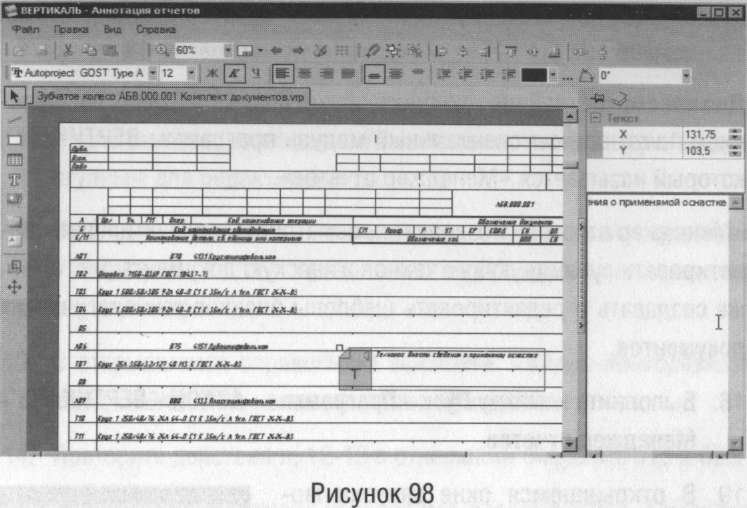
Теперь при просмотре комплекта документов выполненные аннотации будут доступны пользователю. Убедиться в этом просто.
Откройте «Менеджер отчетов», поставьте галочку в ячейке Просмотрщик и нажмите кнопку ОК.
Откройте файл АБВ.000.001.Комплект документов2.vrp перейдите на стр. 5, а затем на стр. 14. Убедитесь в наличии выполненных выше аннотаций.
Таким же образом выполняются примечания.
Кроме того, в режиме «Редактор отчетов» возможно внесение изменений в текст технологических документов. При этом изменения будут касаться только сформированной документации. В самом ТП эти изменения отражения не найдут.
На этом проектирование ТП можно считать завершенным.
Поздравляем Вас с успешным завершением основного этапа обучения работе в системе ВЕРТИКАЛЬ!
